Table of Contents
MSI AG32CQ User Manual
Displayed below is the user manual for AG32CQ by MSI which is a product in the Computer Monitors category. This manual has pages.
Related Manuals
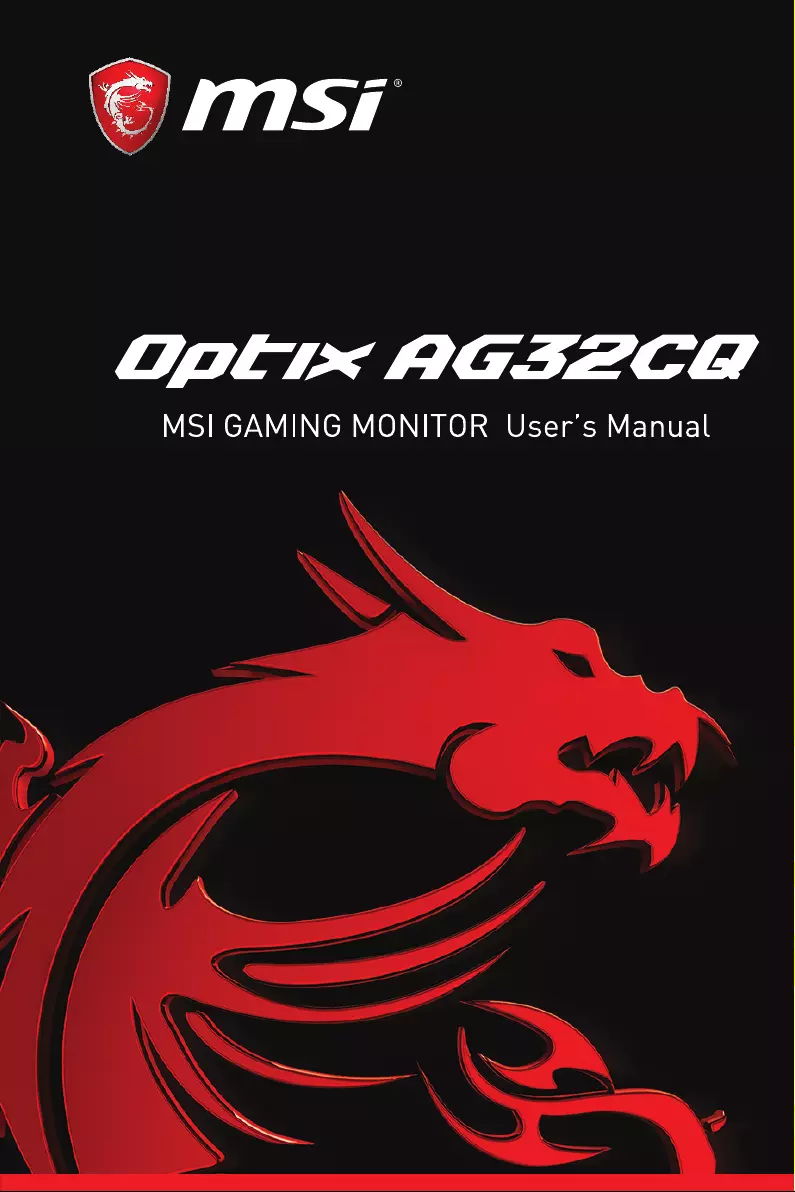
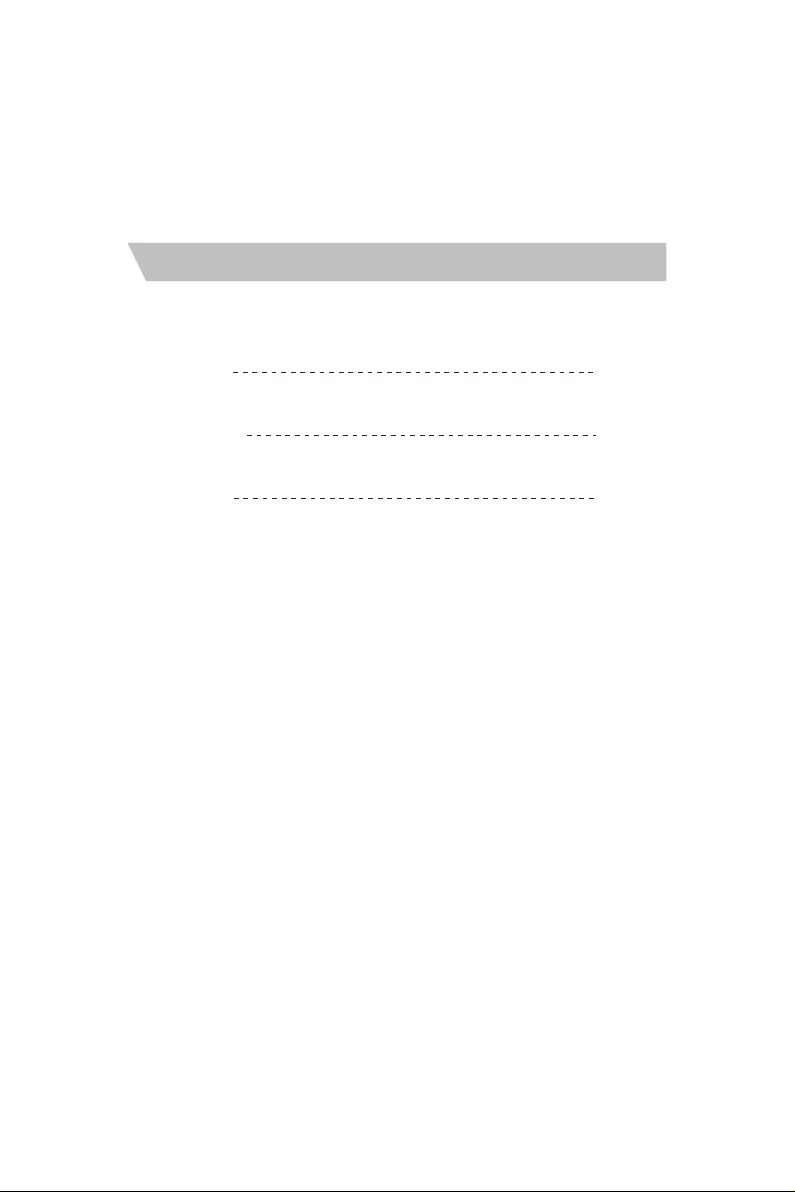
All specifications and informations are subject to change without notice.
-1-
Please always place
this device on a stable
surface; otherwise,
it may fall and be
damaged.
The altitude and the
tropical environment
the adapter fits depend
on which adapter is
used for the device.
The rating plate on
the back of the device
with the above warning
sign indicates that
t h i s p r o d u c t i s
app lica ble for the
safe use of the region
w i t h a l t i t u d e o f
2,000m and below.
Do not hold the plug
w i t h w e t h a n d ;
otherwise, electric
shock may occur.
Make sure the plug
has a good touch
because poor touch
may cause fire.
Do not use a broken
power plug nor keep
a power cord near heat
source; otherwise,
e l e ct r i c s h oc k or
fire may occur.
When cleaning the
device, be sure to
remove the power
plug, use a piece
of soft cloth rather
t h a n i n d u s t r i a l
che mica l to cle an
the device, be sure
not to let water enter
the device.
Do not disassemble
this device without
permission. In case
of failure, be sure to
contact a professional
servicing person to
fix it. The unauthorized
disassembly of this
device may result
in electric shock or
fire.
In case of rare smell
or noise out of this
device, be sure to
immediately cut off
the power supply and
ask a professional
servicing person to
fix the problem.
When this device
is idle for long time,
be sure to power it
off; otherwise, electric
shock or fire may
occur.
I.Safety Prevention Measures
Note:
The device with AC switch may use such AC switch as cut-off component.
The device without AC switch may use power plug or coupler as cut-off component.
In case of the normal use of the equipment, make sure the cut-off component
can be accessed easily.
English
Française
Español
1
8
15
Catalog
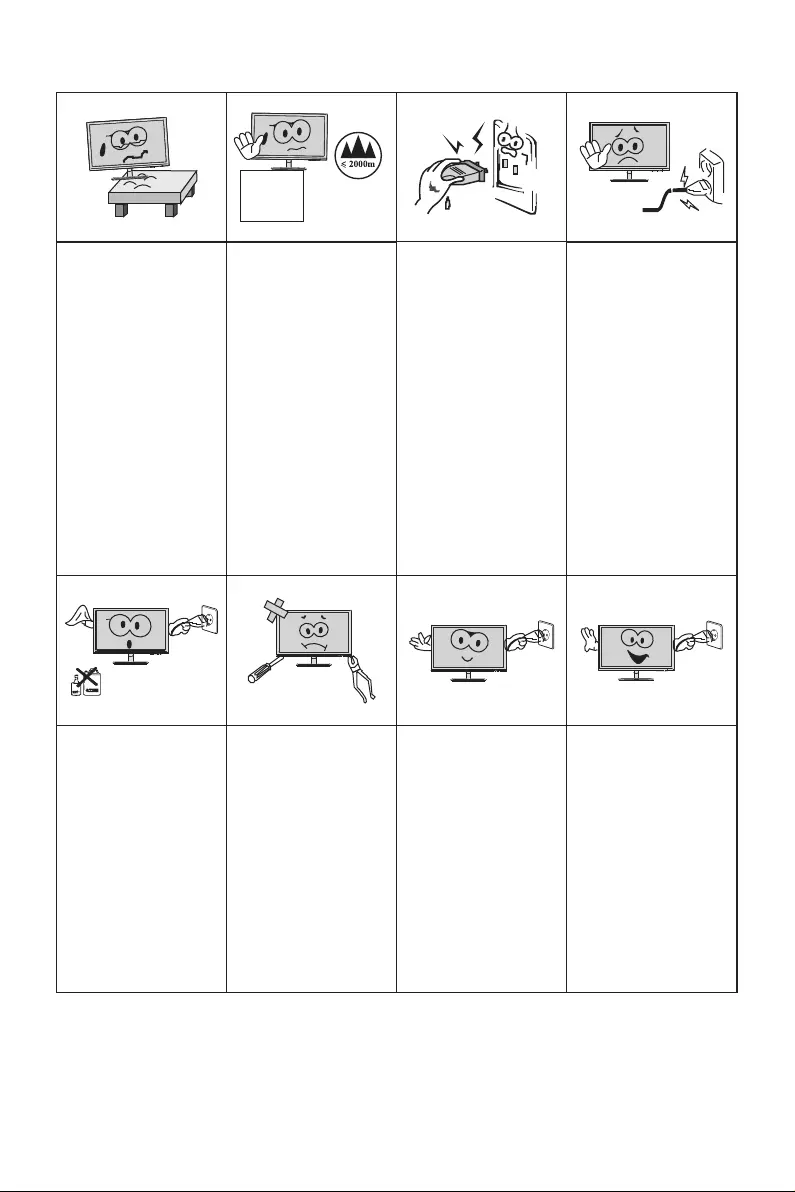
All specifications and informations are subject to change without notice.
-1-
Please always place
this device on a stable
surface; otherwise,
it may fall and be
damaged.
The altitude and the
tropical environment
the adapter fits depend
on which adapter is
used for the device.
The rating plate on
the back of the device
with the above warning
sign indicates that
t h i s p r o d u c t i s
app lica ble for the
safe use of the region
w i t h a l t i t u d e o f
2,000m and below.
Do not hold the plug
w i t h w e t h a n d ;
otherwise, electric
shock may occur.
Make sure the plug
has a good touch
because poor touch
may cause fire.
Do not use a broken
power plug nor keep
a power cord near heat
source; otherwise,
e l e ct r i c s h oc k or
fire may occur.
When cleaning the
device, be sure to
remove the power
plug, use a piece
of soft cloth rather
t h a n i n d u s t r i a l
che mica l to cle an
the device, be sure
not to let water enter
the device.
Do not disassemble
this device without
permission. In case
of failure, be sure to
contact a professional
servicing person to
fix it. The unauthorized
disassembly of this
device may result
in electric shock or
fire.
In case of rare smell
or noise out of this
device, be sure to
immediately cut off
the power supply and
ask a professional
servicing person to
fix the problem.
When this device
is idle for long time,
be sure to power it
off; otherwise, electric
shock or fire may
occur.
I.Safety Prevention Measures
Note:
The device with AC switch may use such AC switch as cut-off component.
The device without AC switch may use power plug or coupler as cut-off component.
In case of the normal use of the equipment, make sure the cut-off component
can be accessed easily.
English
Française
Español
1
8
15
Catalog

All specifications and informations are subject to change without notice.
-3-
III. Connect the Monitor to PC
(The above pictures are for illustration only and the physical accessories shall govern.)
Before connecting the LCD monitor to the PC, please power down the PC and
the monitor.
Power adapter
* Warning: Always use the power
cord of standard configuration.
2
4
3
DVI Port
Connect the DVI cable into the DVI IN port
in the back of the monitor (this needs the
support of the monitor).
HDMI Port
Connect the HDMI cable into the HDMI IN
port into the back of the monitor (this needs
the support of the monitor).
DP Port
Connect the DP cable into the DP IN port of
the monitor (this needs the support of the
monitor).
Power Plug
Connect the power cord of the monitor into
the POWER port in the back of the monitor.
1
4
13
2
All specifications and informations are subject to change without notice.
-2-
II.Installation Instructions
1.Accessories
Power adapter
Signal cable
User manual
Base/Stand
Warranty card
(The above pictures are for illustration only and the physical accessories shall govern.)
2. Angle Adjustment
2.1 The screen can be adjusted by
inclining f orward and backward;
however, the specific adjustment
depends on the specific model of
the dev i c e . Generally, i t may be
inclined 5 ± 2 °forward and 1 5 ±2°
backward.
2.2 When adjusting the angle of the
monitor, be sure not to touch or press
the area of the screen.
(The above pictures are for illustration only and the physical accessories shall govern.)
3. Project Assembly
See the assembly sketch on the cover of the packaging case.

All specifications and informations are subject to change without notice.
-3-
III. Connect the Monitor to PC
(The above pictures are for illustration only and the physical accessories shall govern.)
Before connecting the LCD monitor to the PC, please power down the PC and
the monitor.
Power adapter
* Warning: Always use the power
cord of standard configuration.
2
4
3
DVI Port
Connect the DVI cable into the DVI IN port
in the back of the monitor (this needs the
support of the monitor).
HDMI Port
Connect the HDMI cable into the HDMI IN
port into the back of the monitor (this needs
the support of the monitor).
DP Port
Connect the DP cable into the DP IN port of
the monitor (this needs the support of the
monitor).
Power Plug
Connect the power cord of the monitor into
the POWER port in the back of the monitor.
1
4
13
2
All specifications and informations are subject to change without notice.
-2-
II.Installation Instructions
1.Accessories
Power adapter
Signal cable
User manual
Base/Stand
Warranty card
(The above pictures are for illustration only and the physical accessories shall govern.)
2. Angle Adjustment
2.1 The screen can be adjusted by
inclining f orward and backward;
however, the specific adjustment
depends on the specific model of
the dev i c e . Generally, it may be
inclined 5 ± 2 °forward and 1 5±2°
backward.
2.2 When adjusting the angle of the
monitor, be sure not to touch or press
the area of the screen.
(The above pictures are for illustration only and the physical accessories shall govern.)
3. Project Assembly
See the assembly sketch on the cover of the packaging case.
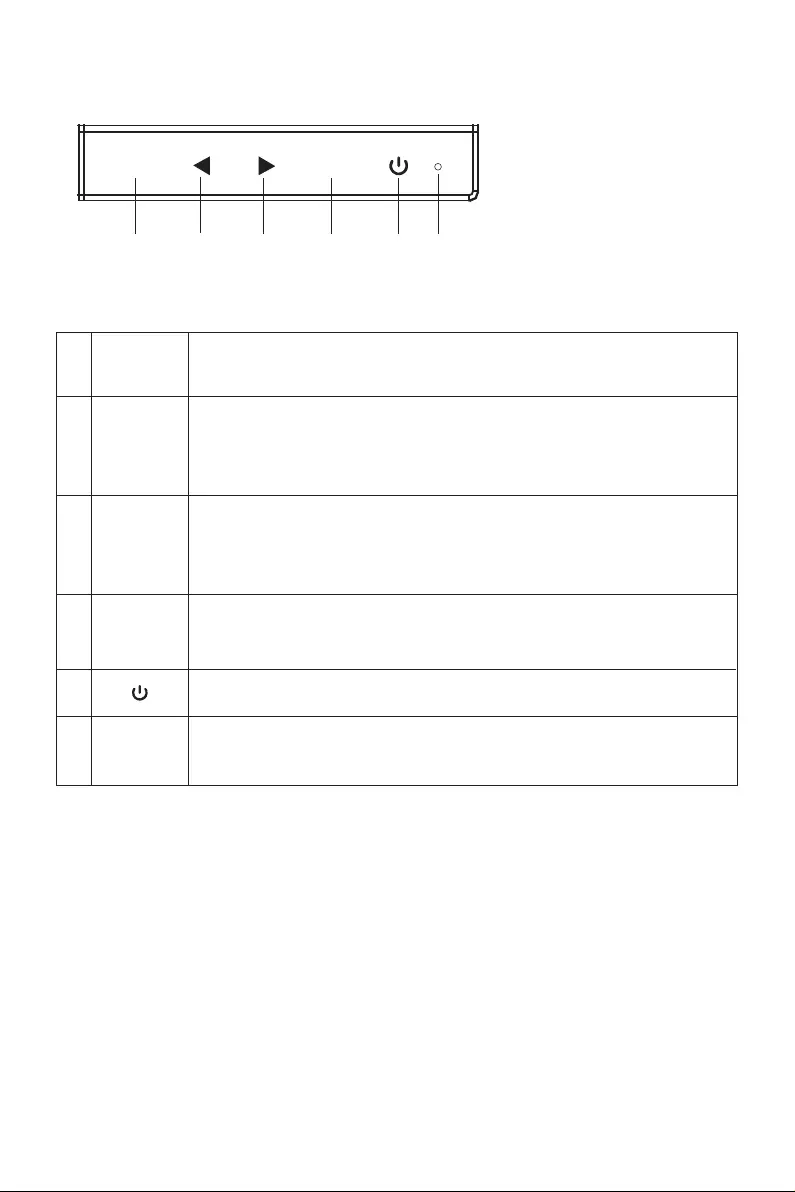
All specifications and informations are subject to change without notice.
-5-
V. Operation Menu (OSD) Function Descriptions
Note: The functions may be adjusted due to specific model or the upgrade of software version. The physical model shall govern.
In no-signal state, automatically power off after 1min standby
Activate FreeSync function, only AMD display card supported (the
support from the display is needed)
OD general mode, reducing motion vague (the support from the
display is needed)
OD top speed mode, reducing motion vague (the support from
the display is needed)
Slightly adjust green color temperature
100
0
50
100
0
50
50
R
50 50
G B
Input DVI
HDMI
DisplayPort
Inactivate the timed power-off function
Restore to factory settings
Exit from this function
Standard
Movie
Eye Saver
RTS
FPS
Off
On
Off
On
Auto
16:9
4:3
None
Off
Normal
Extreme
Warm
Cool
User
Française Française
Deutsch Deutsch
Italiano Italiano
Español Español
한국어 한국어
Русский Русский
Português Português
日本語 日本語
繁體中文 繁體中文
English English
Off
On
Normal use mode
Application mode of seeing film
First person shooting game mode
Strategic game mode
Eye-protecting blue light filtered application mode
Activate dynamic contrast
Inactivate dynamic contrast
Inactivate FreeSync function
Automatic image scale adjustment
Adjust image to be wind screen
Adjust image to be 4:3
OD off mode (the support from the display is needed)
Set as cold color temperature
Set as warm color temperature
Adjust display bright
Adjust display contrast
DVI (digital) signal input
HDMI (digital) signal input
DisplayPort (digital) signal input
Inactivate sight bead function
Slightly adjust red color temperature
Slightly adjust blue color temperature
Off
On
Gamma Adjust color tone brightness grey 1.8
Adjust color tone brightness grey 2.2
LED off
LED on
Off
On
LED
Mode
DCR
FreeSync
Aspect ratio
Crosshair
Response time
Brightness
Contrast
Color Temp.
Image
Game
Setup
Language
Power Off
Reset
First level
menu item
Second level
menu item Instructions
Third level
menu item
2.2
1.8
Transparency
5
0
2
All specifications and informations are subject to change without notice.
-4-
IV. User Setup
1. Schematic Diagram of Keys
M
E
1 2 3 4 5 6
2. Description of Keys' Functions
Note: The physical keys of the specific model shall govern.
LED
indicator
light
1.
2.
3.
4.
6.
5.
Pops up the menu/Backs to the previous menu (in case of main menu,
exits from the whole menu).
When the menu is activated, used as the left function selection key,
and decreases progressively the value of the progress bar; when the
menu is inactivated, used as the specified shortcut mode hot key (for
sighting device).
When the menu is activated, used as the right function selection key,
and increases progressively the value of the progress bar; when the
menu is inactivated, used as the specified shortcut mode hot key
(FPS/RTS mode).
If the menu is activated, chooses the corresponding function.
When no menu is open, press this key to switch to the desired signal
input source.
Power switch: Powers on/off the monitor.
Blue: in normal switch-on state; flickering in blue: in power-saving state.
M
E
▲
▲
Switch to red Crosshair mode
Switch to white Crosshair mode
Adjust transparency
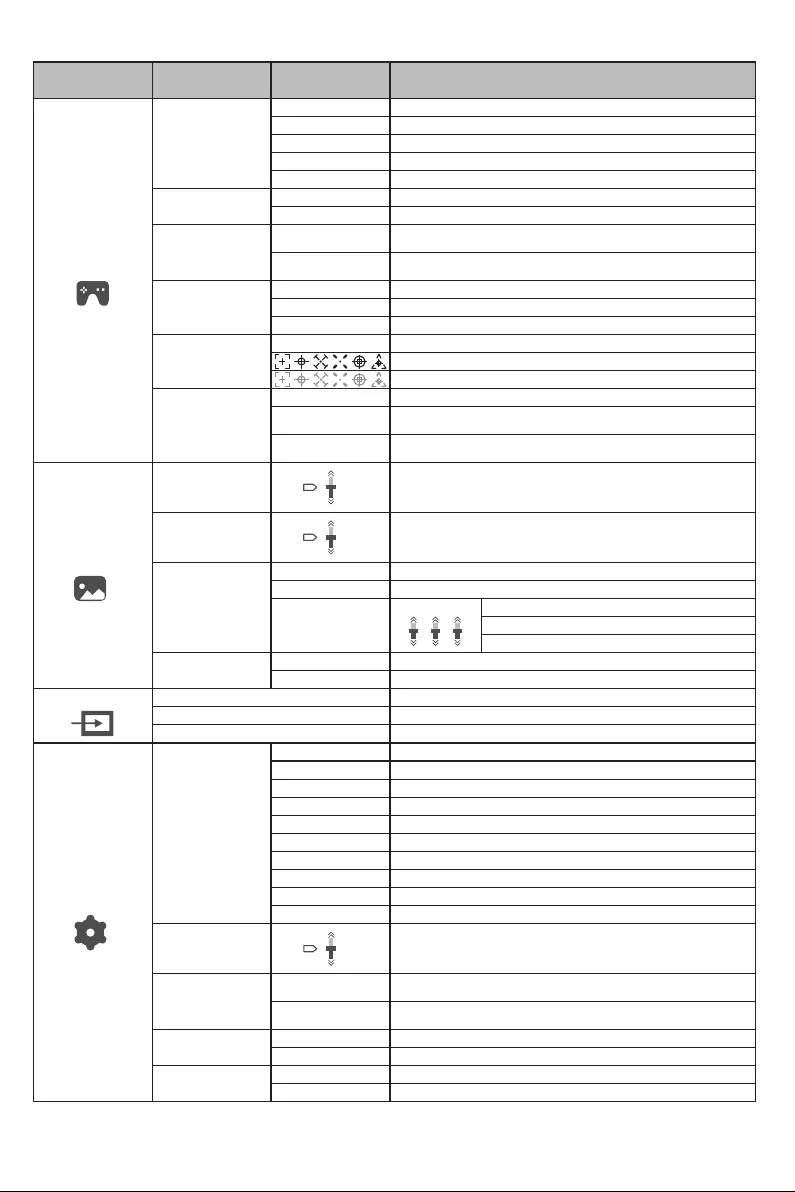
All specifications and informations are subject to change without notice.
-5-
V. Operation Menu (OSD) Function Descriptions
Note: The functions may be adjusted due to specific model or the upgrade of software version. The physical model shall govern.
In no-signal state, automatically power off after 1min standby
Activate FreeSync function, only AMD display card supported (the
support from the display is needed)
OD general mode, reducing motion vague (the support from the
display is needed)
OD top speed mode, reducing motion vague (the support from
the display is needed)
Slightly adjust green color temperature
100
0
50
100
0
50
50
R
50 50
G B
Input DVI
HDMI
DisplayPort
Inactivate the timed power-off function
Restore to factory settings
Exit from this function
Standard
Movie
Eye Saver
RTS
FPS
Off
On
Off
On
Auto
16:9
4:3
None
Off
Normal
Extreme
Warm
Cool
User
Française Française
Deutsch Deutsch
Italiano Italiano
Español Español
한국어 한국어
Русский Русский
Português Português
日本語 日本語
繁體中文 繁體中文
English English
Off
On
Normal use mode
Application mode of seeing film
First person shooting game mode
Strategic game mode
Eye-protecting blue light filtered application mode
Activate dynamic contrast
Inactivate dynamic contrast
Inactivate FreeSync function
Automatic image scale adjustment
Adjust image to be wind screen
Adjust image to be 4:3
OD off mode (the support from the display is needed)
Set as cold color temperature
Set as warm color temperature
Adjust display bright
Adjust display contrast
DVI (digital) signal input
HDMI (digital) signal input
DisplayPort (digital) signal input
Inactivate sight bead function
Slightly adjust red color temperature
Slightly adjust blue color temperature
Off
On
Gamma Adjust color tone brightness grey 1.8
Adjust color tone brightness grey 2.2
LED off
LED on
Off
On
LED
Mode
DCR
FreeSync
Aspect ratio
Crosshair
Response time
Brightness
Contrast
Color Temp.
Image
Game
Setup
Language
Power Off
Reset
First level
menu item
Second level
menu item Instructions
Third level
menu item
2.2
1.8
Transparency
5
0
2
All specifications and informations are subject to change without notice.
-4-
IV. User Setup
1. Schematic Diagram of Keys
M
E
1 2 3 4 5 6
2. Description of Keys' Functions
Note: The physical keys of the specific model shall govern.
LED
indicator
light
1.
2.
3.
4.
6.
5.
Pops up the menu/Backs to the previous menu (in case of main menu,
exits from the whole menu).
When the menu is activated, used as the left function selection key,
and decreases progressively the value of the progress bar; when the
menu is inactivated, used as the specified shortcut mode hot key (for
sighting device).
When the menu is activated, used as the right function selection key,
and increases progressively the value of the progress bar; when the
menu is inactivated, used as the specified shortcut mode hot key
(FPS/RTS mode).
If the menu is activated, chooses the corresponding function.
When no menu is open, press this key to switch to the desired signal
input source.
Power switch: Powers on/off the monitor.
Blue: in normal switch-on state; flickering in blue: in power-saving state.
M
E
▲
▲
Switch to red Crosshair mode
Switch to white Crosshair mode
Adjust transparency
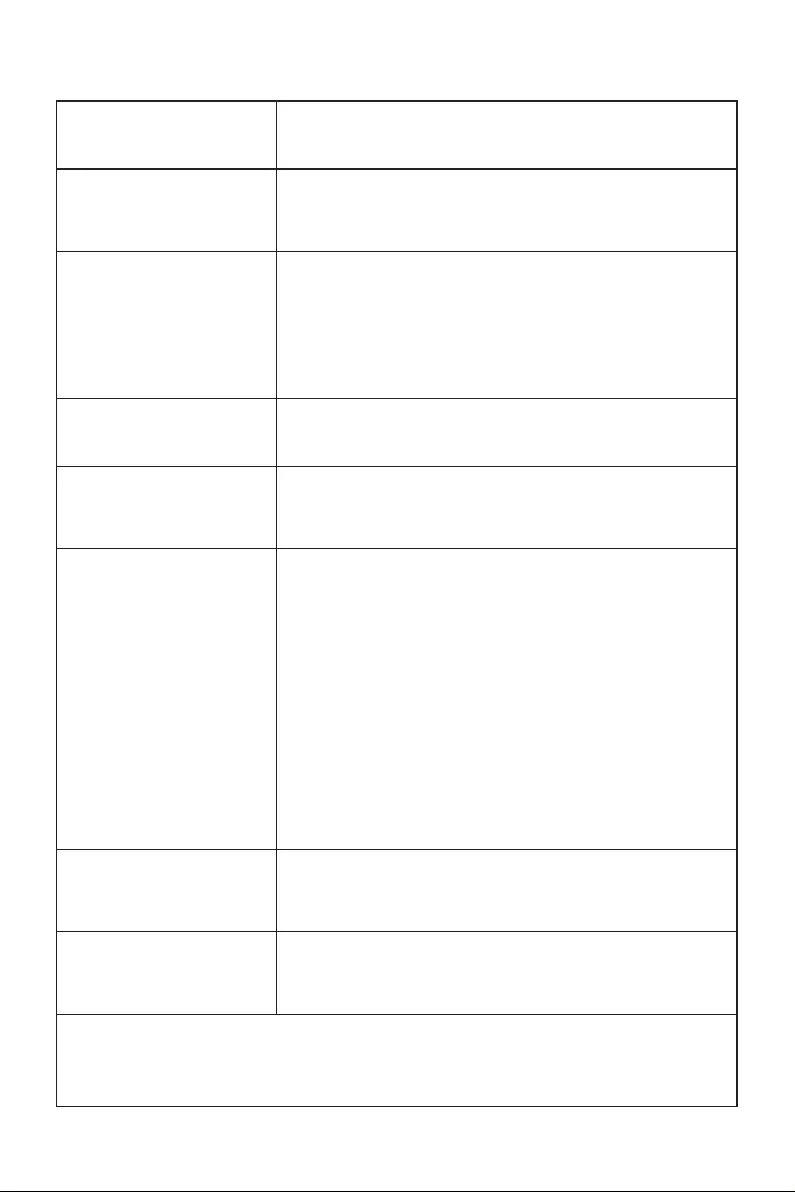
All specifications and informations are subject to change without notice.
-7-
Diagonal
dimensions
VII. Product Specifications
Picture
aspect ratio Dot distance (mm) Optimal resolution
Note: The actual application of the above parameters shall be subject to the
specific model.
Re m ark : Whe n the r eso l uti o n ar e 256 0 *144 0@60 Hz/3 440* 1440 @60H z/
1920*1080@144Hz/2560*1440@144Hz/3840*2160@30Hz connection via DVI
port, pls choose 24+1 pin double - channel DVI cables.
80.0cm
(31.5″QHD)
Ambient
temperature
Humidity
16:9
Storage
temperature
Working
temperature
RH for
operation
-20℃ to 60℃
0℃ to 40℃
20% to 80%
0.2724*0.2724 2560*1440
Picture
dimensions (mm)
697.344*392.256
VIII. Table of Product Preset Modes
In DVI connection mode
Note: The actual application of the above parameters shall be subject to the
specific model.
In DP connection mode
Aspect
ratio
Display
dimensions Preset resolution/Refresh rate
16:9
16:9
31.5"QHD
31.5"QHD
(60/120Hz)
1920x1080
(60/120Hz)
1680x1050
(60/75/120Hz)
1280x1024
(60/70/75
/120Hz)
1280x768
(56/60/70
/75/120Hz)
800x600
( )
60/72/75Hz
640x480
( )
70Hz
720x400
( )
60Hz
2560x1440
(60/120Hz)
1440x900
(60/120
/144Hz)
1920x1080
(60/120
/144Hz)
1680x1050
(60/75/120
/144Hz)
1280x1024
(60/70/75
/120/144Hz)
1280x768
(56/60/70/75
/120/144Hz)
800x600
( )
60/72/75Hz
640x480
( )
70Hz
720x400
( )
60/144Hz
2560x1440
(60/120
/144Hz)
1440x900
Aspect
ratio
Display
dimensions Preset resolution/Refresh rate
In HDMI connection mode
16:9
31.5"QHD
(60/120Hz)
1920x1080
(60/120Hz)
1680x1050
(56/60/70
/75/120Hz)
800x600
( )
60/72/75Hz
640x480
( )
70Hz
720x400
(60/120/144Hz)
2560x1440
(60/70/75
/120Hz)
1280x768
(60/75/
120Hz)
1280x1024
(60/120Hz)
1440x900
Aspect
ratio
Display
dimensions Preset resolution/Refresh rate
All specifications and informations are subject to change without notice.
-6-
VI. FAQ
Faults occurring
The power indicator
light is not on
Possible solutions
Dimming picture
Flickering picture or
picture with ripples
Color shortage
(red, green and blue)
Picture with color difference
(white looks not white)
◆Check if the power is on.
◆Check if the power cord is connected.
◆Adjust brightness and contrast.
◆
with electronic disturbance.
There may be electrical appliances or equipment
The power indicator
light is on (flickering),
but the monitor has no
pictures.
◆
◆ Check if the PC display card is inserted properly.
◆ Check if the signal cable of the monitor is correctly
connected with the PC.
◆ Check the signal cable plug of the monitor and make
sure every pin has no bending.
◆ Observe the indicator light by pressing the Caps
Lock key on the PC keyboard and check if the PC
is working.
Check if the PC power is on.
◆
sure every pin has no bending.
Check the signal cable of the monitor and make
◆ Adjust RGB color or reselect color temperature.
◆
is compatible with PC.
◆Check if the display card is compatible with the
plug-and-play function.
Check if the function of plug-and-play of the device
Impossible plug-and-play
Please confirm the default values of the output dynamic range and the pixel
format in the graphics Settings is "all". when the brightness of the screen is
higher than usual.

All specifications and informations are subject to change without notice.
-7-
Diagonal
dimensions
VII. Product Specifications
Picture
aspect ratio Dot distance (mm) Optimal resolution
Note: The actual application of the above parameters shall be subject to the
specific model.
Re m ark : Whe n the r eso l uti o n ar e 256 0 *144 0@60 Hz/3 440* 1440 @60H z/
1920*1080@144Hz/2560*1440@144Hz/3840*2160@30Hz connection via DVI
port, pls choose 24+1 pin double - channel DVI cables.
80.0cm
(31.5″QHD)
Ambient
temperature
Humidity
16:9
Storage
temperature
Working
temperature
RH for
operation
-20℃ to 60℃
0℃ to 40℃
20% to 80%
0.2724*0.2724 2560*1440
Picture
dimensions (mm)
697.344*392.256
VIII. Table of Product Preset Modes
In DVI connection mode
Note: The actual application of the above parameters shall be subject to the
specific model.
In DP connection mode
Aspect
ratio
Display
dimensions Preset resolution/Refresh rate
16:9
16:9
31.5"QHD
31.5"QHD
(60/120Hz)
1920x1080
(60/120Hz)
1680x1050
(60/75/120Hz)
1280x1024
(60/70/75
/120Hz)
1280x768
(56/60/70
/75/120Hz)
800x600
( )
60/72/75Hz
640x480
( )
70Hz
720x400
( )
60Hz
2560x1440
(60/120Hz)
1440x900
(60/120
/144Hz)
1920x1080
(60/120
/144Hz)
1680x1050
(60/75/120
/144Hz)
1280x1024
(60/70/75
/120/144Hz)
1280x768
(56/60/70/75
/120/144Hz)
800x600
( )
60/72/75Hz
640x480
( )
70Hz
720x400
( )
60/144Hz
2560x1440
(60/120
/144Hz)
1440x900
Aspect
ratio
Display
dimensions Preset resolution/Refresh rate
In HDMI connection mode
16:9
31.5"QHD
(60/120Hz)
1920x1080
(60/120Hz)
1680x1050
(56/60/70
/75/120Hz)
800x600
( )
60/72/75Hz
640x480
( )
70Hz
720x400
(60/120/144Hz)
2560x1440
(60/70/75
/120Hz)
1280x768
(60/75/
120Hz)
1280x1024
(60/120Hz)
1440x900
Aspect
ratio
Display
dimensions Preset resolution/Refresh rate
All specifications and informations are subject to change without notice.
-6-
VI. FAQ
Faults occurring
The power indicator
light is not on
Possible solutions
Dimming picture
Flickering picture or
picture with ripples
Color shortage
(red, green and blue)
Picture with color difference
(white looks not white)
◆Check if the power is on.
◆Check if the power cord is connected.
◆Adjust brightness and contrast.
◆
with electronic disturbance.
There may be electrical appliances or equipment
The power indicator
light is on (flickering),
but the monitor has no
pictures.
◆
◆ Check if the PC display card is inserted properly.
◆ Check if the signal cable of the monitor is correctly
connected with the PC.
◆ Check the signal cable plug of the monitor and make
sure every pin has no bending.
◆ Observe the indicator light by pressing the Caps
Lock key on the PC keyboard and check if the PC
is working.
Check if the PC power is on.
◆
sure every pin has no bending.
Check the signal cable of the monitor and make
◆ Adjust RGB color or reselect color temperature.
◆
is compatible with PC.
◆Check if the display card is compatible with the
plug-and-play function.
Check if the function of plug-and-play of the device
Impossible plug-and-play
Please confirm the default values of the output dynamic range and the pixel
format in the graphics Settings is "all". when the brightness of the screen is
higher than usual.

Toutes les spécifications et informations sont sujettes à changement sans préavis.
-8-
Veuillez toujours
placer cet appareil
sur une surface
stable; Sinon, il
peut tomber et être
endommagé.
L'altitude et
l'environnement
tropical auxquels
l'adaptateur s'adapte
dépendent du type
d'adaptateur utilisé
pour l'appareil. La
plaque signalétique à
l'arrière de l'appareil
avec un signe
d'avertissement
supérieur indique
que ce produit est
applicable pour
l'utilisation en toute
sécurité dans la
région avec l'altitude
de 2000 m et moins.
Ne pas tenir la
fiche avec les
mains mouillées;
Sinon, un choc
électrique peut se
produire. Veuillez
s'assurer que la
fiche possède d'un
bon contact, car un
mauvais contact
peut causer un
incendie.
Ne pas utiliser une
fiche d'alimentation
cassée ni garder un
cordon
d'alimentation près
de la source de
chaleur; Sinon, un
choc électrique ou
un incendie peut se
produire.
Lors du nettoyage
de l'appareil, veillez
retirer la fiche
d'alimentation et
utiliser un morceau
de tissu doux plutôt
que produit
chimique industriel
pour nettoyer
l'appareil, veillez à
ne pas laisser l'eau
pénétrer dans le
dispositif.
Ne pas démonter
cet appareil sans
autorisation. En cas
d'échec,veuillez
vous assurer de
contacter la
personne de service
professionnel pour
le réparer. Le
démontage non
autorisé de cet
appareil peut
entraîner un choc
électrique ou un
incendie.
En cas d'odeur rare
ou de bruit rare
sortant de ce
dispositif,veuillez
vous assurer de couper
immédiatement
l'alimentation et
demander à une
personne de service
professionnel pour
réparer.
Lorsque ce
dispositif est inactif
pendant une longue
période, veuillez
vous assurer de
l'éteindre; Sinon, un
choc électrique ou
un incendie peut se
produire.
I. Mesures de prévention en matière de sécurité
N.B.:
L'appareil avec commutateur CA peut utiliser ce commutateur CA comme un composant
de coupure.
L'appareil avec commutateur CA peut utiliser une fiche secteur ou un coupleur comme
composant de coupure. En cas d'utilisation normale de l'équipement, s'assurer que le
composant de coupure peut être facilement accessible.
Toutes les spécifications et informations sont sujettes à changement sans préavis.
-9-
II. Instructions d'installation
1. Accessoires
adaptateur
d'alimentation
Câble du signal
Manuel utilisateur
Base/Socle
Carte de garantie
(Les images ci-dessus sont à des fins d'illustration uniquement et les accessoires physiques
prévaudront.)
(Les images ci-dessus sont à des fins d'illustration uniquement et les accessoires physiques
prévaudront.)
2. Ajustement angulaire
2.1 L'écran peut être ajusté en inclinant
vers l'avant et vers l'arrière; Toutefois,
l'ajustement spécifique dépend du
modèle spécifique de l'appareil. En
général, il peut être incliné de 5±2° vers
l'avant et de 15±2° vers l'arrière.
2.1 Lors du réglage de l'angle du
moniteur, veillez à ne pas toucher
ou appuyer sur la zone de l'écran.
3. Assemblage du produit
Voir le schéma d'assemblage sur le couvercle de la boite d'emballage.
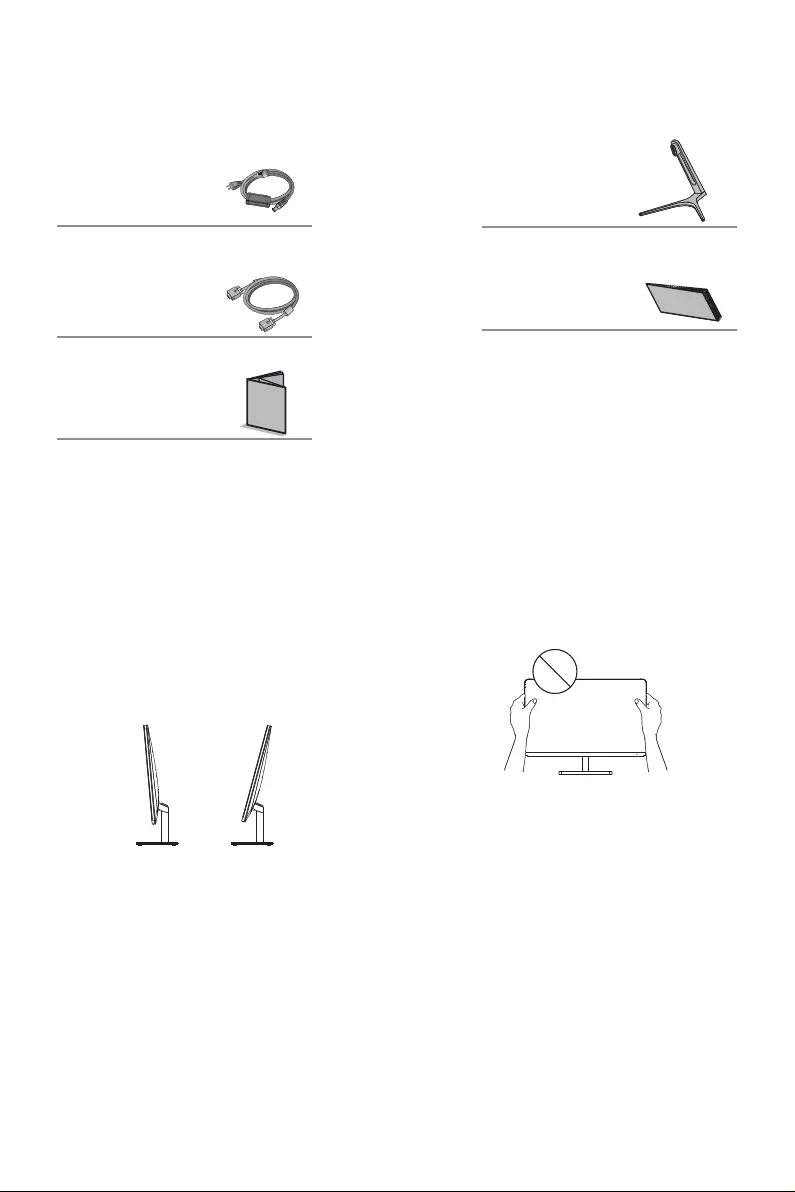
Toutes les spécifications et informations sont sujettes à changement sans préavis.
-8-
Veuillez toujours
placer cet appareil
sur une surface
stable; Sinon, il
peut tomber et être
endommagé.
L'altitude et
l'environnement
tropical auxquels
l'adaptateur s'adapte
dépendent du type
d'adaptateur utilisé
pour l'appareil. La
plaque signalétique à
l'arrière de l'appareil
avec un signe
d'avertissement
supérieur indique
que ce produit est
applicable pour
l'utilisation en toute
sécurité dans la
région avec l'altitude
de 2000 m et moins.
Ne pas tenir la
fiche avec les
mains mouillées;
Sinon, un choc
électrique peut se
produire. Veuillez
s'assurer que la
fiche possède d'un
bon contact, car un
mauvais contact
peut causer un
incendie.
Ne pas utiliser une
fiche d'alimentation
cassée ni garder un
cordon
d'alimentation près
de la source de
chaleur; Sinon, un
choc électrique ou
un incendie peut se
produire.
Lors du nettoyage
de l'appareil, veillez
retirer la fiche
d'alimentation et
utiliser un morceau
de tissu doux plutôt
que produit
chimique industriel
pour nettoyer
l'appareil, veillez à
ne pas laisser l'eau
pénétrer dans le
dispositif.
Ne pas démonter
cet appareil sans
autorisation. En cas
d'échec,veuillez
vous assurer de
contacter la
personne de service
professionnel pour
le réparer. Le
démontage non
autorisé de cet
appareil peut
entraîner un choc
électrique ou un
incendie.
En cas d'odeur rare
ou de bruit rare
sortant de ce
dispositif,veuillez
vous assurer de couper
immédiatement
l'alimentation et
demander à une
personne de service
professionnel pour
réparer.
Lorsque ce
dispositif est inactif
pendant une longue
période, veuillez
vous assurer de
l'éteindre; Sinon, un
choc électrique ou
un incendie peut se
produire.
I. Mesures de prévention en matière de sécurité
N.B.:
L'appareil avec commutateur CA peut utiliser ce commutateur CA comme un composant
de coupure.
L'appareil avec commutateur CA peut utiliser une fiche secteur ou un coupleur comme
composant de coupure. En cas d'utilisation normale de l'équipement, s'assurer que le
composant de coupure peut être facilement accessible.
Toutes les spécifications et informations sont sujettes à changement sans préavis.
-9-
II. Instructions d'installation
1. Accessoires
adaptateur
d'alimentation
Câble du signal
Manuel utilisateur
Base/Socle
Carte de garantie
(Les images ci-dessus sont à des fins d'illustration uniquement et les accessoires physiques
prévaudront.)
(Les images ci-dessus sont à des fins d'illustration uniquement et les accessoires physiques
prévaudront.)
2. Ajustement angulaire
2.1 L'écran peut être ajusté en inclinant
vers l'avant et vers l'arrière; Toutefois,
l'ajustement spécifique dépend du
modèle spécifique de l'appareil. En
général, il peut être incliné de 5±2° vers
l'avant et de 15±2° vers l'arrière.
2.1 Lors du réglage de l'angle du
moniteur, veillez à ne pas toucher
ou appuyer sur la zone de l'écran.
3. Assemblage du produit
Voir le schéma d'assemblage sur le couvercle de la boite d'emballage.

Toutes les spécifications et informations sont sujettes à changement sans préavis.
-10-
III. Connecter moniteur au PC
Avant de connecter l'écran LCD au PC,veuillez activer le PC et le moniteur.
adaptateur d'alimentation
Avertissement: Utiliser toujours le
*
cordon d'alimentation avec une
configuration standard.
2
4
3
Port DVI
Connecter le câble DVI au port DVI IN à l'arrière du
moniteur (cela nécessite le support du moniteur).
Port HDMI
Connecter le câble HDMI au port HDMI IN à l'arrière
du moniteur (cela nécessite le support du moniteur).
Port DP
Connecter le câble DP au port DP IN du
moniteur (cela nécessite le support du
moniteur).
Fiche secteur
Connecter le cordon d'alimentation du
moniteur au port ALIMENTATION à l'arrière
du moniteur.
1
(Les images ci-dessus sont à des fins d'illustration uniquement et les accessoires physiques
prévaudront.)
Toutes les spécifications et informations sont sujettes à changement sans préavis.
-11-
IV. Configuration utilisateur
1. Diagramme schématique des touches
M
E
1 2 3 4 5 6
2. Description des fonctions clés
N.B.: Les clés physiques du modèle spécifique prévaudront.
Voyant
lumineux
LED
1.
2.
3.
4.
6.
5.
Afficher le menu/Retour au menu précédent (dans le cas du menu
principal, sort du menu entier).
Lorsque le menu est activé, utilisé comme touche de sélection de la
fonction gauche, et diminue progressivement la valeur de la barre de
progression; Lorsque le menu est inactivé, utilisé comme touche de
raccourci du mode raccourci spécifié (pour le dispositif de visée).
Lorsque le menu est activé, utilisé comme touche de sélection de la
fonction gauche, et augmente progressivement la valeur de la barre
de progression; Lorsque le menu est inactivé, utilisé comme touche
de raccourci du mode raccourci spécifié(Mode VPS/RTS).
Si le menu est activé, choisissez la fonction correspondante.
Lorsque le menu est fermé, appuyez sur pour entrer la commutation
des sources d'entrée de signal.
Interrupteur d'alimentation: Activer/Désactiver le moniteur.
Bleu: en état de mise en marche normal; Clignote en bleu: en état
d'économie d'énergie.
M
E
▲
▲
4
13
2

Toutes les spécifications et informations sont sujettes à changement sans préavis.
-10-
III. Connecter moniteur au PC
Avant de connecter l'écran LCD au PC,veuillez activer le PC et le moniteur.
adaptateur d'alimentation
Avertissement: Utiliser toujours le
*
cordon d'alimentation avec une
configuration standard.
2
4
3
Port DVI
Connecter le câble DVI au port DVI IN à l'arrière du
moniteur (cela nécessite le support du moniteur).
Port HDMI
Connecter le câble HDMI au port HDMI IN à l'arrière
du moniteur (cela nécessite le support du moniteur).
Port DP
Connecter le câble DP au port DP IN du
moniteur (cela nécessite le support du
moniteur).
Fiche secteur
Connecter le cordon d'alimentation du
moniteur au port ALIMENTATION à l'arrière
du moniteur.
1
(Les images ci-dessus sont à des fins d'illustration uniquement et les accessoires physiques
prévaudront.)
Toutes les spécifications et informations sont sujettes à changement sans préavis.
-11-
IV. Configuration utilisateur
1. Diagramme schématique des touches
M
E
1 2 3 4 5 6
2. Description des fonctions clés
N.B.: Les clés physiques du modèle spécifique prévaudront.
Voyant
lumineux
LED
1.
2.
3.
4.
6.
5.
Afficher le menu/Retour au menu précédent (dans le cas du menu
principal, sort du menu entier).
Lorsque le menu est activé, utilisé comme touche de sélection de la
fonction gauche, et diminue progressivement la valeur de la barre de
progression; Lorsque le menu est inactivé, utilisé comme touche de
raccourci du mode raccourci spécifié (pour le dispositif de visée).
Lorsque le menu est activé, utilisé comme touche de sélection de la
fonction gauche, et augmente progressivement la valeur de la barre
de progression; Lorsque le menu est inactivé, utilisé comme touche
de raccourci du mode raccourci spécifié(Mode VPS/RTS).
Si le menu est activé, choisissez la fonction correspondante.
Lorsque le menu est fermé, appuyez sur pour entrer la commutation
des sources d'entrée de signal.
Interrupteur d'alimentation: Activer/Désactiver le moniteur.
Bleu: en état de mise en marche normal; Clignote en bleu: en état
d'économie d'énergie.
M
E
▲
▲
4
13
2

100
0
50
100
0
50
50
R
50 50
G B
Off
On
Off
On
16:9
4:3
None
Off
Française Française
Deutsch Deutsch
Italiano Italiano
Español Español
한국어 한국어
Русский Русский
Português Português
日本語 日本語
繁體中文 繁體中文
English English
Off
On
Passer en mode réticule rouge
Passer en mode réticule blanc
Off
On
Off
On
Élément de
menu de
premier niveau
Élément de
menu de
deuxième niveau
Description
Élémen t de
menu de
troisième ni veau
2.2
1.8
5
0
2
Entrée DVI
HDMI
DP
Standard
Cinéma
Eye Care
RTS
VPS
Auto.
normal
l'extrême
Chaude
Froide
Utilisateur
Gamma
LED
Mode
DCR
FreeSync
Aspect
Pointeur
Temps de réponse
Luminosité
Contraste
T°. Couleur
Image
Jeux
Langue
Éteindre
Transparence
Réinit.
Configuration
Désactiver la fonction de minuterie
Réinitialiser les valeurs par défaut de l'usine
Quitter la fonction
Mode d'utilisation normale
Mode d'application pour visualisation du film
Mode de jeu de tir à la première personne
Mode de jeu de stratégie
Mode d'application du filtrage de lumière bleue pour protection des yeux
Activer le contraste dynamique
Désactiver le contraste dynamique
Activer la fonction FreeSync, supporter seulement la carte
graphique AMD (doit être supporté par le moniteur)
Désactiver la fonction FreeSync (doit être supporté par le moniteur)
Ajuster automatiquement l'échelle d'image
Ajuster l'image en mode écran large
Ajuster l'image au mode 4: 3
Mode OD général, réduisant le flou de mouvement (doit être
supporté par le moniteur)
Mode OD à vitesse maximale, réduisant le flou de mouvement
(doit être supporté par le moniteur)
Mode OD désactivé(doit être supporté par le moniteur)
Définir comme température de couleur fraîche
Définir comme température de couleur chaude
Ajuster la luminosité de l'écran
Ajuster le contraste de l'écran
Entrée de signal DVI (numérique)
Entrée de signal HDMI (numérique)
Entrée de signal DisplayPort (numérique)
Désactiver la fonction du point à visée
Ajuster légèrement la température de couleur rouge
Ajuster légèrement la température de couleur verte
Ajuster légèrement la température de couleur bleue
Arrêt automatique après 1 minute sous économie d'énergie
en l'absence de signal
Désactivé LED
Activé LED
Ajuster la luminosité du ton de couleur gris 1.8
Ajuster la luminosité du ton de couleur gris 2.2
N.B.: Les fonctions peuvent être ajustées en raison du modèle spécifique ou de la mise à niveau de la version du logiciel. Le modèle physique prévaudra.
V. Descriptions des fonctions du menu d'opération (OSD)
Ajuster la transparence
Toutes les spécifications et informations sont sujettes à changement sans préavis.
-12-
Toutes les spécifications et informations sont sujettes à changement sans préavis.
-13-
VI. Questions Fréquemment Posées
Défauts survenus
Le voyant d'alimentation
n'est pas allumé
Solutions possibles
Image de gradation
Photo clignotante ou image
avec des ondulations
Déficit de couleur
(rouge, verte et bleue)
Image avec différence
de couleur (aspect blanc
non blanc)
◆Vérifier si l'appareil est mis sous tension.
◆Vérifier si le cordon d'alimentation est connecté.
◆Ajuster la luminosité et le contraste.
◆
équipements avec des perturbations électroniques.
Il peut y avoir des appareils électriques ou des
Le voyant d'alimentation
est allumé (clignotante),
mais le moniteur n'a pas
d'images.
◆
◆ Vérifier si la carte d'affichage du PC est correctement
insérée.
◆ Vérifier si le câble de signal du moniteur est
correctement connecté avec le PC.
◆ Vérifier la fiche du câble de signal pour le moniteur
et s'assurer que chaque broche n'a pas de flexion.
◆ Observer le voyant lumineux en appuyant sur la
touche "Verrouillage des Majuscules"sur le clavier
du PC et vérifier si le PC fonctionne.
Vérifier si le PC est activé.
◆
s'assurer que chaque broche n'a pas de flexion.
Vérifier le câble de signal pour le moniteur et
◆ Ajuster la couleur RGB ou ré-sélectionner la
T°. Couleur.
◆
est compatible avec le PC.
◆Vérifier si la carte d'affichage est compatible avec
la fonction Prêt-à-l'emploi.
Vérifier si la fonction Prêt-à-l'emploi de l'appareil
Prêt-à-l'emploi impossible
* Veuillez confirmer les valeurs par défaut de la plage dynamique de sortie
et le format de pixel dans les paramètres graphiques est «tous» lorsque la
luminosité de l'écran est plus élevé que d'habitude.
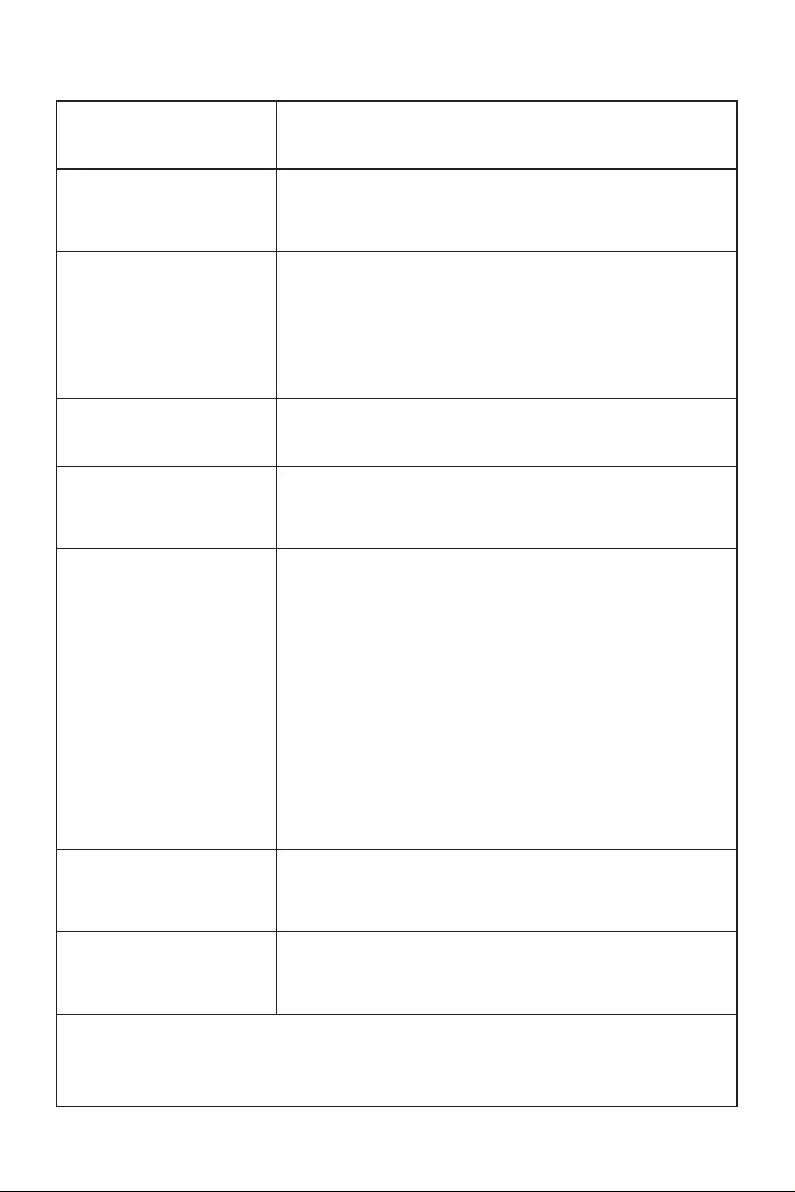
100
0
50
100
0
50
50
R
50 50
G B
Off
On
Off
On
16:9
4:3
None
Off
Française Française
Deutsch Deutsch
Italiano Italiano
Español Español
한국어 한국어
Русский Русский
Português Português
日本語 日本語
繁體中文 繁體中文
English English
Off
On
Passer en mode réticule rouge
Passer en mode réticule blanc
Off
On
Off
On
Élément de
menu de
premier niveau
Élément de
menu de
deuxième niveau
Description
Élémen t de
menu de
troisième ni veau
2.2
1.8
5
0
2
Entrée DVI
HDMI
DP
Standard
Cinéma
Eye Care
RTS
VPS
Auto.
normal
l'extrême
Chaude
Froide
Utilisateur
Gamma
LED
Mode
DCR
FreeSync
Aspect
Pointeur
Temps de réponse
Luminosité
Contraste
T°. Couleur
Image
Jeux
Langue
Éteindre
Transparence
Réinit.
Configuration
Désactiver la fonction de minuterie
Réinitialiser les valeurs par défaut de l'usine
Quitter la fonction
Mode d'utilisation normale
Mode d'application pour visualisation du film
Mode de jeu de tir à la première personne
Mode de jeu de stratégie
Mode d'application du filtrage de lumière bleue pour protection des yeux
Activer le contraste dynamique
Désactiver le contraste dynamique
Activer la fonction FreeSync, supporter seulement la carte
graphique AMD (doit être supporté par le moniteur)
Désactiver la fonction FreeSync (doit être supporté par le moniteur)
Ajuster automatiquement l'échelle d'image
Ajuster l'image en mode écran large
Ajuster l'image au mode 4: 3
Mode OD général, réduisant le flou de mouvement (doit être
supporté par le moniteur)
Mode OD à vitesse maximale, réduisant le flou de mouvement
(doit être supporté par le moniteur)
Mode OD désactivé(doit être supporté par le moniteur)
Définir comme température de couleur fraîche
Définir comme température de couleur chaude
Ajuster la luminosité de l'écran
Ajuster le contraste de l'écran
Entrée de signal DVI (numérique)
Entrée de signal HDMI (numérique)
Entrée de signal DisplayPort (numérique)
Désactiver la fonction du point à visée
Ajuster légèrement la température de couleur rouge
Ajuster légèrement la température de couleur verte
Ajuster légèrement la température de couleur bleue
Arrêt automatique après 1 minute sous économie d'énergie
en l'absence de signal
Désactivé LED
Activé LED
Ajuster la luminosité du ton de couleur gris 1.8
Ajuster la luminosité du ton de couleur gris 2.2
N.B.: Les fonctions peuvent être ajustées en raison du modèle spécifique ou de la mise à niveau de la version du logiciel. Le modèle physique prévaudra.
V. Descriptions des fonctions du menu d'opération (OSD)
Ajuster la transparence
Toutes les spécifications et informations sont sujettes à changement sans préavis.
-12-
Toutes les spécifications et informations sont sujettes à changement sans préavis.
-13-
VI. Questions Fréquemment Posées
Défauts survenus
Le voyant d'alimentation
n'est pas allumé
Solutions possibles
Image de gradation
Photo clignotante ou image
avec des ondulations
Déficit de couleur
(rouge, verte et bleue)
Image avec différence
de couleur (aspect blanc
non blanc)
◆Vérifier si l'appareil est mis sous tension.
◆Vérifier si le cordon d'alimentation est connecté.
◆Ajuster la luminosité et le contraste.
◆
équipements avec des perturbations électroniques.
Il peut y avoir des appareils électriques ou des
Le voyant d'alimentation
est allumé (clignotante),
mais le moniteur n'a pas
d'images.
◆
◆ Vérifier si la carte d'affichage du PC est correctement
insérée.
◆ Vérifier si le câble de signal du moniteur est
correctement connecté avec le PC.
◆ Vérifier la fiche du câble de signal pour le moniteur
et s'assurer que chaque broche n'a pas de flexion.
◆ Observer le voyant lumineux en appuyant sur la
touche "Verrouillage des Majuscules"sur le clavier
du PC et vérifier si le PC fonctionne.
Vérifier si le PC est activé.
◆
s'assurer que chaque broche n'a pas de flexion.
Vérifier le câble de signal pour le moniteur et
◆ Ajuster la couleur RGB ou ré-sélectionner la
T°. Couleur.
◆
est compatible avec le PC.
◆Vérifier si la carte d'affichage est compatible avec
la fonction Prêt-à-l'emploi.
Vérifier si la fonction Prêt-à-l'emploi de l'appareil
Prêt-à-l'emploi impossible
* Veuillez confirmer les valeurs par défaut de la plage dynamique de sortie
et le format de pixel dans les paramètres graphiques est «tous» lorsque la
luminosité de l'écran est plus élevé que d'habitude.
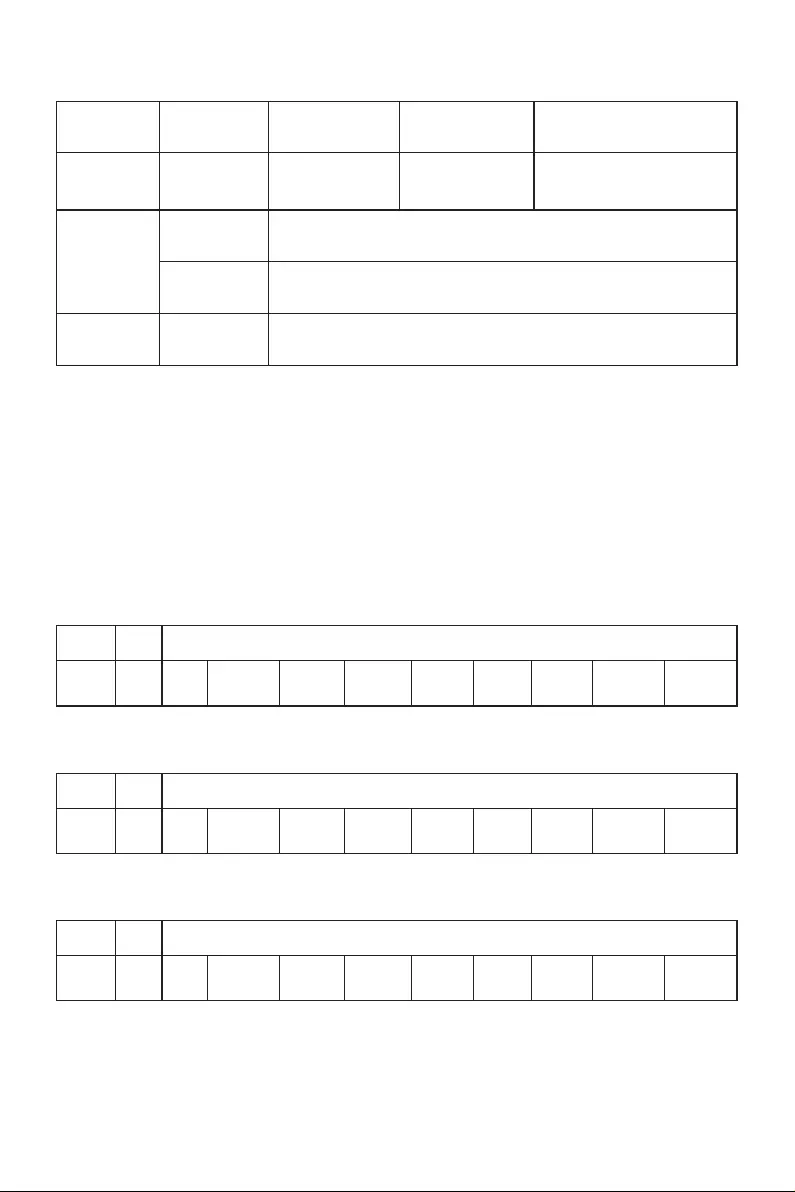
Toutes les spécifications et informations sont sujettes à changement sans préavis.
-14-
Dimensions
diagonales
VII. Spécifications du produit
Ratio d'aspect
d'image
Dimensions
d'image (mm)
Distance du
point(mm) Résolution optimale
N.B.: L'application réelle des paramètres ci-dessus doit être soumise au modèle
spécifique.
VIII. Tableau des modes prédéfinis du produit
Remarque: Lorsque la résolution est de 2560*1440@60Hz/3440*1440@60Hz/
1920*1080@144Hz/2560*1440@144Hz/3840*2160@30Hz connexion via le
port DVI, veuillez choisir des câbles DVI à double canal de 24 + 1 broche.
Température
ambiante
Humidité
Température
de stockage
Température
de travail
RH pour
l'opération
-20℃ to 60℃
0℃ to 40℃
20% to 80%
N.B.: L'application réelle des paramètres ci-dessus doit être soumise au
modèle spécifique.
697.344*392.256
80.0cm
(31.5″QHD) 16:9 0.2724*0.2724 2560*1440
En mode de connexion DVI
En mode de connexion DP
Ratio
d'aspect
Dimensions
de l'écran Résolution prédéfinie/Taux de rafraîchissement
16:9
16:9
31.5"QHD
31.5"QHD
(60/120Hz)
1920x1080
(60/120Hz)
1680x1050
(60/75/120Hz)
1280x1024
(60/70/75
/120Hz)
1280x768
(56/60/70
/75/120Hz)
800x600
( )
60/72/75Hz
640x480
( )
70Hz
720x400
( )
60Hz
2560x1440
(60/120Hz)
1440x900
(60/120
/144Hz)
1920x1080
(60/120
/144Hz)
1680x1050
(60/75/120
/144Hz)
1280x1024
(60/70/75
/120/144Hz)
1280x768
(56/60/70/75
/120/144Hz)
800x600
( )
60/72/75Hz
640x480
( )
70Hz
720x400
( )
60/144Hz
2560x1440
(60/120
/144Hz)
1440x900
En mode de connexion HDMI
16:9
31.5"QHD
(60/120Hz)
1920x1080
(60/120Hz)
1680x1050
(56/60/70
/75/120Hz)
800x600
( )
60/72/75Hz
640x480
( )
70Hz
720x400
(60/120/144Hz)
2560x1440
(60/70/75
/120Hz)
1280x768
(60/75/
120Hz)
1280x1024
(60/120Hz)
1440x900
Ratio
d'aspect
Ratio
d'aspect
Dimensions
de l'écran
Dimensions
de l'écran
Résolution prédéfinie/Taux de rafraîchissement
Résolution prédéfinie/Taux de rafraîchissement
Todas las especificaciones e informaciones están sujetas a cambios sin previo aviso.
-15-
Por favor coloque
este dispositivo
sobre una
superficie estable;
de lo contrario,
podría caerse y
dañarse.
La altitud y el
ambiente tropical
que se adapte al
adaptador dependen
del adaptador que se
utiliza para el
dispositivo. La placa
de características en
la parte posterior del
dispositivo con la
señal de advertencia
antedicha indica que
este producto es
aplicable para el uso
seguro de la región
con la altitud de 2,
000 m y abajo.
Do not hold the plug
with wet hand;
otherwise, electric
shock may occur.
Make sure the plug
has a good touch
because poor touch
may cause fire. No
sostenga el enchufe
con la mano húmeda;
de lo contrario, se
puede producir una
descarga eléctrica.
Cerciórese de que el
enchufe tenga un
buen tacto porque el
tacto mal puede
causar el fuego.
No utilice un enchufe
de alimentación
roto ni mantenga
un cable de
alimentación cerca
de fuentes de calor;
de lo contrario,
puede producirse
una descarga
eléctrica o un
incendio.
Al limpiar el
dispositivo,
asegúrese de quitar
el enchufe de
alimentación, utilice
un trozo de paño
suave en lugar de
químico industrial
para limpiar el
dispositivo,
asegúrese de no
dejar entrar agua en
el dispositivo.
No desarme este
dispositivo sin
permiso. En caso de
fallo, asegúrese de
contactar a la
persona de servicio
profesional para
reparación. El
desmontaje
autorizado de este
dispositivo puede
provocar una
descarga eléctrica o
un incendio.
En caso de olor raro
o ruido fuera de este
dispositivo,
asegúrese de cortar
inmediatamente la
fuente de
alimentación y
pedirle a una
persona de servicio
profesional para
solucionar el
problema.
Cuando este
dispositivo esté
inactivo durante
mucho tiempo,
asegúrese de
apagarlo; de lo
contrario, puede
producirse una
descarga eléctrica
o un incendio.
I. Medidas de Prevención de la Seguridad
Nota:
El dispositivo con interruptor de CA puede usar este interruptor de CA como
componente de corte.
El dispositivo sin interruptor de CA puede utilizar el enchufe o el acoplador de energía
como componente del atajo. En caso de uso normal del equipo, asegúrese de que el
componente de corte se puede acceder fácilmente.

Toutes les spécifications et informations sont sujettes à changement sans préavis.
-14-
Dimensions
diagonales
VII. Spécifications du produit
Ratio d'aspect
d'image
Dimensions
d'image (mm)
Distance du
point(mm) Résolution optimale
N.B.: L'application réelle des paramètres ci-dessus doit être soumise au modèle
spécifique.
VIII. Tableau des modes prédéfinis du produit
Remarque: Lorsque la résolution est de 2560*1440@60Hz/3440*1440@60Hz/
1920*1080@144Hz/2560*1440@144Hz/3840*2160@30Hz connexion via le
port DVI, veuillez choisir des câbles DVI à double canal de 24 + 1 broche.
Température
ambiante
Humidité
Température
de stockage
Température
de travail
RH pour
l'opération
-20℃ to 60℃
0℃ to 40℃
20% to 80%
N.B.: L'application réelle des paramètres ci-dessus doit être soumise au
modèle spécifique.
697.344*392.256
80.0cm
(31.5″QHD) 16:9 0.2724*0.2724 2560*1440
En mode de connexion DVI
En mode de connexion DP
Ratio
d'aspect
Dimensions
de l'écran Résolution prédéfinie/Taux de rafraîchissement
16:9
16:9
31.5"QHD
31.5"QHD
(60/120Hz)
1920x1080
(60/120Hz)
1680x1050
(60/75/120Hz)
1280x1024
(60/70/75
/120Hz)
1280x768
(56/60/70
/75/120Hz)
800x600
( )
60/72/75Hz
640x480
( )
70Hz
720x400
( )
60Hz
2560x1440
(60/120Hz)
1440x900
(60/120
/144Hz)
1920x1080
(60/120
/144Hz)
1680x1050
(60/75/120
/144Hz)
1280x1024
(60/70/75
/120/144Hz)
1280x768
(56/60/70/75
/120/144Hz)
800x600
( )
60/72/75Hz
640x480
( )
70Hz
720x400
( )
60/144Hz
2560x1440
(60/120
/144Hz)
1440x900
En mode de connexion HDMI
16:9
31.5"QHD
(60/120Hz)
1920x1080
(60/120Hz)
1680x1050
(56/60/70
/75/120Hz)
800x600
( )
60/72/75Hz
640x480
( )
70Hz
720x400
(60/120/144Hz)
2560x1440
(60/70/75
/120Hz)
1280x768
(60/75/
120Hz)
1280x1024
(60/120Hz)
1440x900
Ratio
d'aspect
Ratio
d'aspect
Dimensions
de l'écran
Dimensions
de l'écran
Résolution prédéfinie/Taux de rafraîchissement
Résolution prédéfinie/Taux de rafraîchissement
Todas las especificaciones e informaciones están sujetas a cambios sin previo aviso.
-15-
Por favor coloque
este dispositivo
sobre una
superficie estable;
de lo contrario,
podría caerse y
dañarse.
La altitud y el
ambiente tropical
que se adapte al
adaptador dependen
del adaptador que se
utiliza para el
dispositivo. La placa
de características en
la parte posterior del
dispositivo con la
señal de advertencia
antedicha indica que
este producto es
aplicable para el uso
seguro de la región
con la altitud de 2,
000 m y abajo.
Do not hold the plug
with wet hand;
otherwise, electric
shock may occur.
Make sure the plug
has a good touch
because poor touch
may cause fire. No
sostenga el enchufe
con la mano húmeda;
de lo contrario, se
puede producir una
descarga eléctrica.
Cerciórese de que el
enchufe tenga un
buen tacto porque el
tacto mal puede
causar el fuego.
No utilice un enchufe
de alimentación
roto ni mantenga
un cable de
alimentación cerca
de fuentes de calor;
de lo contrario,
puede producirse
una descarga
eléctrica o un
incendio.
Al limpiar el
dispositivo,
asegúrese de quitar
el enchufe de
alimentación, utilice
un trozo de paño
suave en lugar de
químico industrial
para limpiar el
dispositivo,
asegúrese de no
dejar entrar agua en
el dispositivo.
No desarme este
dispositivo sin
permiso. En caso de
fallo, asegúrese de
contactar a la
persona de servicio
profesional para
reparación. El
desmontaje
autorizado de este
dispositivo puede
provocar una
descarga eléctrica o
un incendio.
En caso de olor raro
o ruido fuera de este
dispositivo,
asegúrese de cortar
inmediatamente la
fuente de
alimentación y
pedirle a una
persona de servicio
profesional para
solucionar el
problema.
Cuando este
dispositivo esté
inactivo durante
mucho tiempo,
asegúrese de
apagarlo; de lo
contrario, puede
producirse una
descarga eléctrica
o un incendio.
I. Medidas de Prevención de la Seguridad
Nota:
El dispositivo con interruptor de CA puede usar este interruptor de CA como
componente de corte.
El dispositivo sin interruptor de CA puede utilizar el enchufe o el acoplador de energía
como componente del atajo. En caso de uso normal del equipo, asegúrese de que el
componente de corte se puede acceder fácilmente.
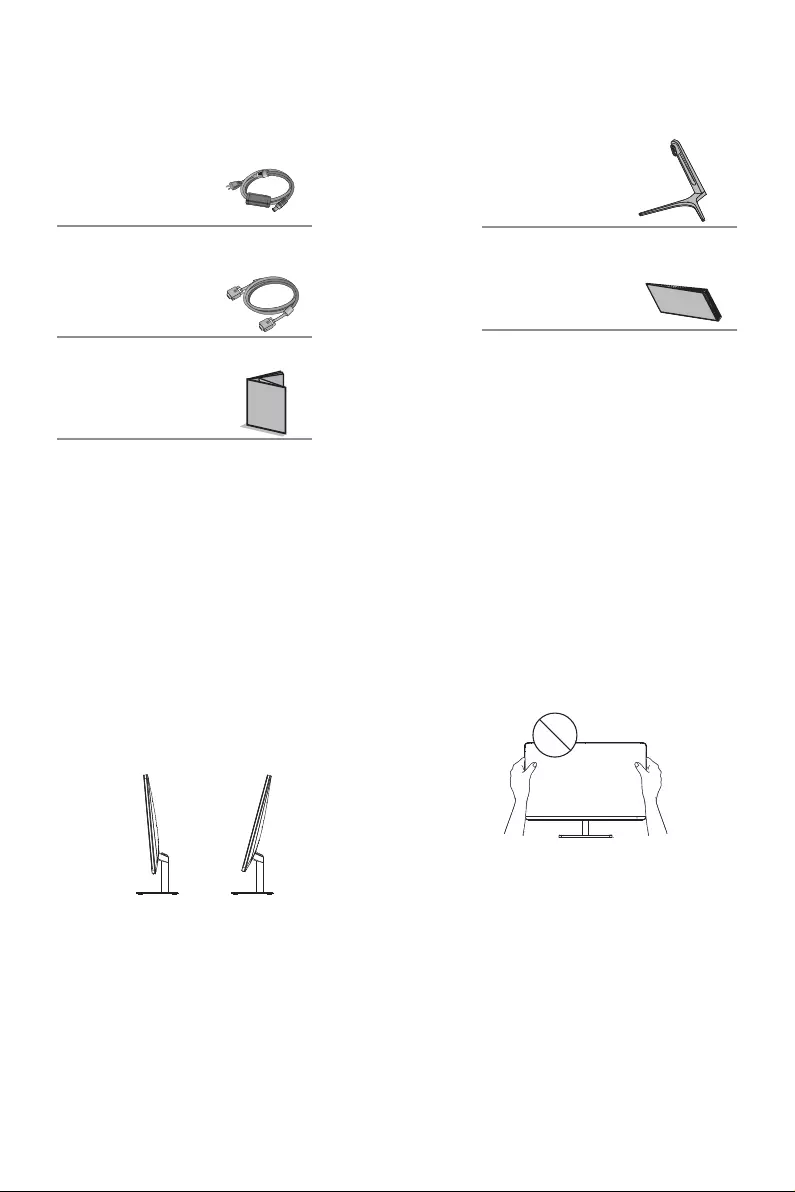
Todas las especificaciones e informaciones están sujetas a cambios sin previo aviso.
-16-
II. Instrucciones de instalación
1. Accesorios
Adaptador
de corriente
Cable de señal
Manual del usuario
Base/soporte
Tarjeta de garantía
(Los cuadros antedichos están para la ilustración solamente y los accesorios
físicos deben gobernarse.)
2. Ajuste del ángulo
2.1 La pantalla puede ajustarse
inclinando hacia adelante y hacia
atrás; sin embargo, el ajuste
específico depende del modelo
específico del dispositivo.
Generalmente, puede inclinarse
5 ± 2 ° hacia adelante y 15 ± 2 °
hacia atrás.
2.2 Al ajustar el ángulo del monitor,
asegúrese de no tocar o presionar
el área de la pantalla.
(Los cuadros antedichos están para la ilustración solamente y los accesorios
físicos deben gobernarse.)
Todas las especificaciones e informaciones están sujetas a cambios sin previo aviso.
-17-
III. Conectar el monitor a la PC
(Los cuadros antedichos están para la ilustración solamente y los accesorios físicos
deben regirse.)
Antes de conectar el monitor LCD a la PC, por favor encienda el PC y el monitor.
Advertenica: Utilice siempre el cable
*
de alimentación de la configuración estándar.
2
4
3
Puerto DVI
Conecte el cable DVI en el puerto DVI IN en la parte
posterior del monitor (esto soporte del monitor).
Puerto HDMI
Conectar el cable HDMI en el puerto HDMI IN
en la parte posterior del monitor (esto necesita
el soporte del monitor).
Puerto DP
Connect the DP cable into the DP IN port of the
monitor (this needs the support of the monitor).
Enchufe de energía
Conecte el cable de alimentación del monitor
en el puerto de alimentación en la parte
posterior del monitor.
1
Adaptador de corriente
4
13
2
3. Montaje de producto
Vea el diagrama de montaje en la tapa del empaque.
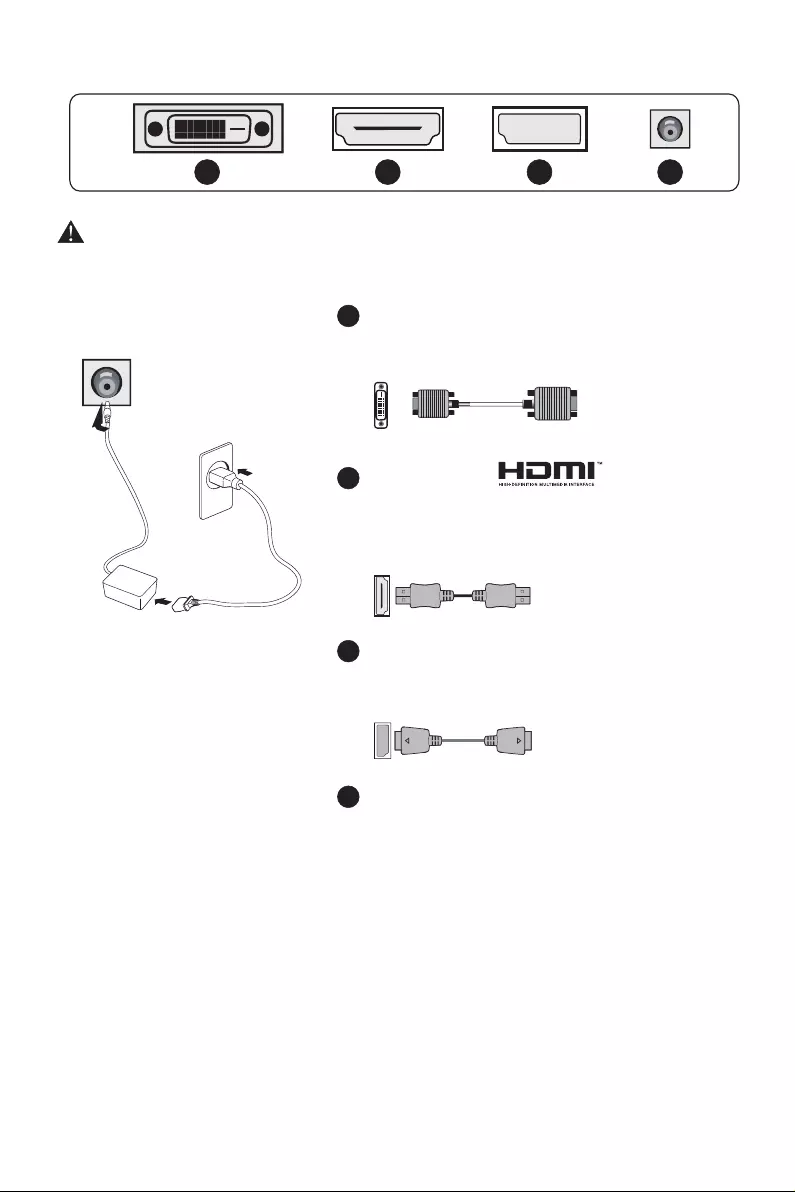
Todas las especificaciones e informaciones están sujetas a cambios sin previo aviso.
-16-
II. Instrucciones de instalación
1. Accesorios
Adaptador
de corriente
Cable de señal
Manual del usuario
Base/soporte
Tarjeta de garantía
(Los cuadros antedichos están para la ilustración solamente y los accesorios
físicos deben gobernarse.)
2. Ajuste del ángulo
2.1 La pantalla puede ajustarse
inclinando hacia adelante y hacia
atrás; sin embargo, el ajuste
específico depende del modelo
específico del dispositivo.
Generalmente, puede inclinarse
5 ± 2 ° hacia adelante y 15 ± 2 °
hacia atrás.
2.2 Al ajustar el ángulo del monitor,
asegúrese de no tocar o presionar
el área de la pantalla.
(Los cuadros antedichos están para la ilustración solamente y los accesorios
físicos deben gobernarse.)
Todas las especificaciones e informaciones están sujetas a cambios sin previo aviso.
-17-
III. Conectar el monitor a la PC
(Los cuadros antedichos están para la ilustración solamente y los accesorios físicos
deben regirse.)
Antes de conectar el monitor LCD a la PC, por favor encienda el PC y el monitor.
Advertenica: Utilice siempre el cable
*
de alimentación de la configuración estándar.
2
4
3
Puerto DVI
Conecte el cable DVI en el puerto DVI IN en la parte
posterior del monitor (esto soporte del monitor).
Puerto HDMI
Conectar el cable HDMI en el puerto HDMI IN
en la parte posterior del monitor (esto necesita
el soporte del monitor).
Puerto DP
Connect the DP cable into the DP IN port of the
monitor (this needs the support of the monitor).
Enchufe de energía
Conecte el cable de alimentación del monitor
en el puerto de alimentación en la parte
posterior del monitor.
1
Adaptador de corriente
4
13
2
3. Montaje de producto
Vea el diagrama de montaje en la tapa del empaque.
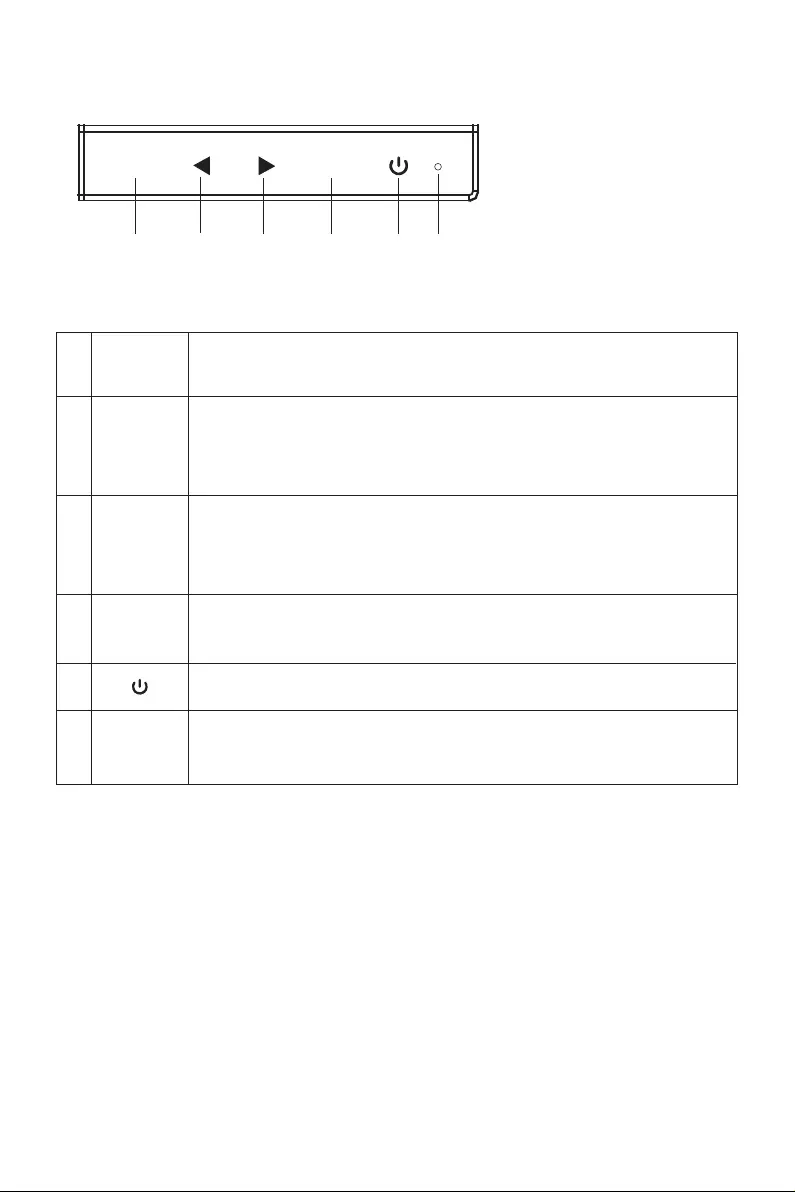
Todas las especificaciones e informaciones están sujetas a cambios sin previo aviso.
-18-
IV. Configuración del usuario
1. Diagrama esquemático de las teclas
M
E
1 2 3 4 5 6
2. Descripción de las funciones de las teclas
Nota: las claves físicas del modelo específico deben regirse.
Luz de
indicador
del LED
1.
2.
3.
4.
6.
5.
Aparece el menú/reverso en el menú anterior (en caso de menú principal,
sale del menú completo).
Cuando se activa el menú, se utiliza como tecla de selección de función
izquierda y disminuye progresivamente el valor de la barra de progreso;
Cuando el menú está inactivado, se utiliza como el modo de acceso directo
especificado (para el dispositivo de avistamiento).
Cuando se activa el menú, se utiliza como tecla de selección de función
derecha y aumenta progresivamente el valor de la barra de progreso;
Cuando el menú está inactivado, se utiliza como modo de atajo de
teclado (modo FPS/RTS).
Si el menú está activado, seleccione la función correspondiente.
Cuando el menú está apagado, presione la llave para entrar la fuente
de señal de ingreso.
Interruptor de encendido: Energía encendido/ apagado del monitor.
Azul: Estado de conmutación normal; parpadeo en azul: estado de
ahorro de energía.
M
E
▲
▲
Configuración
Entrada
Imagen
Juego
100
0
50
100
0
50
50
R
50 50
G B
Off
On
Off
On
16:9
4:3
Off
Française Française
Deutsch Deutsch
Italiano Italiano
Español Español
한국어 한국어
Русский Русский
Português Português
日本語 日本語
繁體中文 繁體中文
English English
Off
On
Off
On
Off
On
2.2
1.8
5
0
2
DVI
HDMI
DP
Eye Care
Gamma
LED
Transparencia
N.B.: Les fonctions peuvent être ajustées en raison du modèle spécifique ou de la mise à niveau de la version du logiciel. Le modèle physique prévaudra.
V. Descriptions des fonctions du menu d'opération (OSD)
Ajustar la transparencia
Todas las especificaciones e informaciones están sujetas a cambios sin previo aviso.
-19-
Artículo de menú
de primer nivel
Artículo de menú
de segundo nivel Artículo de menú
de tercer nivel Descripción
Modo
DCR
FreeSync
Aspecto
Crosshair
Tiempo de
respuesta
Brillo
Contraste
Temp. Color
Idioma
Encendido
Reiniciar
Estándar
Película
FPS
RTS
Automático
Ninguno
Normal
Extreme
Cálido
Frío
Usuario
Restablecer los valores predeterminados de fábrica
Salir de esta función
Encendido LED
Apagado LED
Se apaga automaticamente despuñes de la entrada de estado sin
señal y se ahorra la energía durante 1 minutos.
Desactivar la función de apagado del temporizador
Ajustar el tono de color gris brillo 1.8
Ajustar el tono de color gris brillo 2.2
Entrada de señal de DVI (digital)
Entrada de señal de HDMI (digital)
Entrada de señal de DisplayPort (digital)
Ajustar ligeramente a la temperatura del color rojo
Ajustar ligeramente a la temperatura del color verde
Ajustar ligeramente a la temperatura del color azul
Fijar a la temperatura caliente
Fijar a la temperatura fresca
Ajustar contraste de la pantalla
Ajustar brillo de la pantalla
Modo de la velocidad del OD, reducir el desenfoque de movimiento
(necesita soporte de monitor)
Modo general de OD, reduzca el desenfoque del movimiento
(ayuda del monitor de la necesidad)
Modo de apagado de OD (requiere soporte de monitor)
Apague la función de mira
Cambiar al modo de punto de mira rojo
Cambiar al modo de punto de mira blanco
Ajuste la imagen al modo 4:3
Ajustar imagen al modo panorámico
Ajustar automáticamente las proporciones de la imagen
Modo de uso normal
Visualización del modo de aplicación de películas
Modo de juego de tiros en primera persona
Modo de juego de estrategia
Modo del uso de ojo-protegiendo la luz azul
Desactivar contraste dinámico
Abrir contraste dinámico
Desactivar la función FreeSync (requiere la compatibilidad con
el monitor)
Activar la función Freesync para soportar sólo Carta de AMD
(requiere la compatibilidad con el monitor)
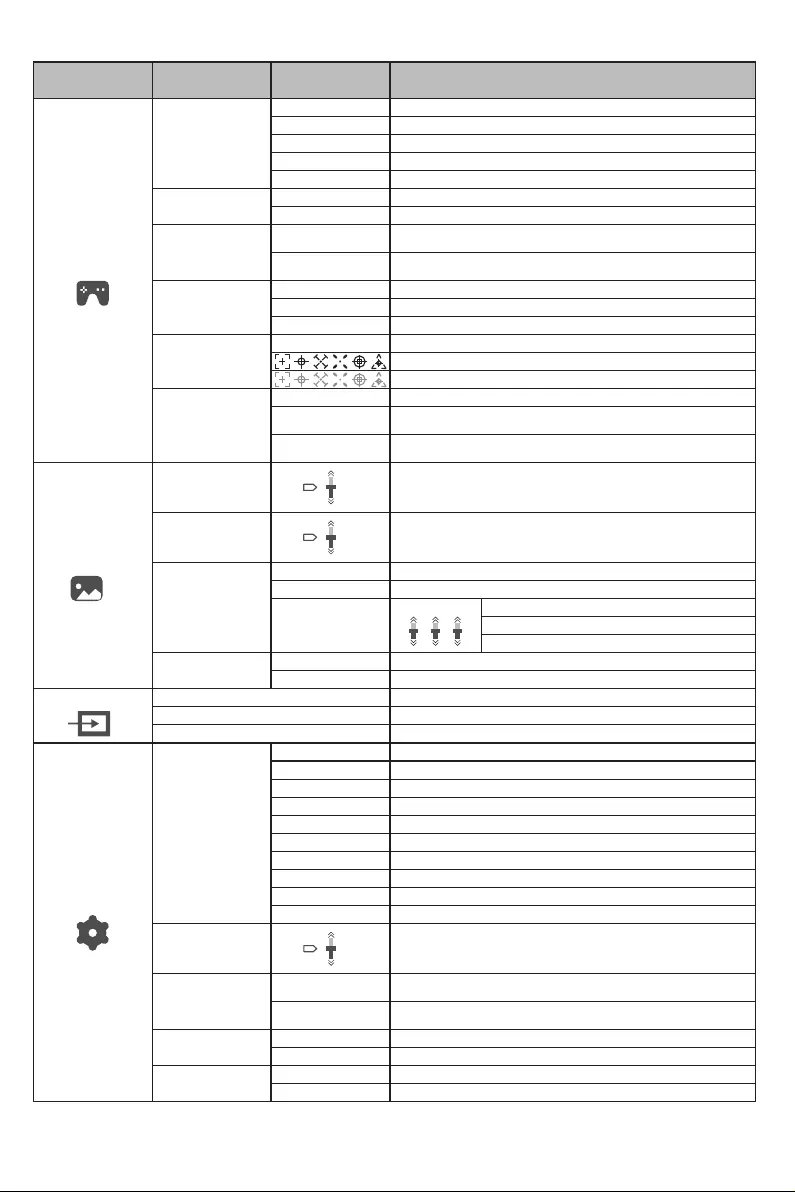
Todas las especificaciones e informaciones están sujetas a cambios sin previo aviso.
-18-
IV. Configuración del usuario
1. Diagrama esquemático de las teclas
M
E
1 2 3 4 5 6
2. Descripción de las funciones de las teclas
Nota: las claves físicas del modelo específico deben regirse.
Luz de
indicador
del LED
1.
2.
3.
4.
6.
5.
Aparece el menú/reverso en el menú anterior (en caso de menú principal,
sale del menú completo).
Cuando se activa el menú, se utiliza como tecla de selección de función
izquierda y disminuye progresivamente el valor de la barra de progreso;
Cuando el menú está inactivado, se utiliza como el modo de acceso directo
especificado (para el dispositivo de avistamiento).
Cuando se activa el menú, se utiliza como tecla de selección de función
derecha y aumenta progresivamente el valor de la barra de progreso;
Cuando el menú está inactivado, se utiliza como modo de atajo de
teclado (modo FPS/RTS).
Si el menú está activado, seleccione la función correspondiente.
Cuando el menú está apagado, presione la llave para entrar la fuente
de señal de ingreso.
Interruptor de encendido: Energía encendido/ apagado del monitor.
Azul: Estado de conmutación normal; parpadeo en azul: estado de
ahorro de energía.
M
E
▲
▲
Configuración
Entrada
Imagen
Juego
100
0
50
100
0
50
50
R
50 50
G B
Off
On
Off
On
16:9
4:3
Off
Française Française
Deutsch Deutsch
Italiano Italiano
Español Español
한국어 한국어
Русский Русский
Português Português
日本語 日本語
繁體中文 繁體中文
English English
Off
On
Off
On
Off
On
2.2
1.8
5
0
2
DVI
HDMI
DP
Eye Care
Gamma
LED
Transparencia
N.B.: Les fonctions peuvent être ajustées en raison du modèle spécifique ou de la mise à niveau de la version du logiciel. Le modèle physique prévaudra.
V. Descriptions des fonctions du menu d'opération (OSD)
Ajustar la transparencia
Todas las especificaciones e informaciones están sujetas a cambios sin previo aviso.
-19-
Artículo de menú
de primer nivel
Artículo de menú
de segundo nivel Artículo de menú
de tercer nivel Descripción
Modo
DCR
FreeSync
Aspecto
Crosshair
Tiempo de
respuesta
Brillo
Contraste
Temp. Color
Idioma
Encendido
Reiniciar
Estándar
Película
FPS
RTS
Automático
Ninguno
Normal
Extreme
Cálido
Frío
Usuario
Restablecer los valores predeterminados de fábrica
Salir de esta función
Encendido LED
Apagado LED
Se apaga automaticamente despuñes de la entrada de estado sin
señal y se ahorra la energía durante 1 minutos.
Desactivar la función de apagado del temporizador
Ajustar el tono de color gris brillo 1.8
Ajustar el tono de color gris brillo 2.2
Entrada de señal de DVI (digital)
Entrada de señal de HDMI (digital)
Entrada de señal de DisplayPort (digital)
Ajustar ligeramente a la temperatura del color rojo
Ajustar ligeramente a la temperatura del color verde
Ajustar ligeramente a la temperatura del color azul
Fijar a la temperatura caliente
Fijar a la temperatura fresca
Ajustar contraste de la pantalla
Ajustar brillo de la pantalla
Modo de la velocidad del OD, reducir el desenfoque de movimiento
(necesita soporte de monitor)
Modo general de OD, reduzca el desenfoque del movimiento
(ayuda del monitor de la necesidad)
Modo de apagado de OD (requiere soporte de monitor)
Apague la función de mira
Cambiar al modo de punto de mira rojo
Cambiar al modo de punto de mira blanco
Ajuste la imagen al modo 4:3
Ajustar imagen al modo panorámico
Ajustar automáticamente las proporciones de la imagen
Modo de uso normal
Visualización del modo de aplicación de películas
Modo de juego de tiros en primera persona
Modo de juego de estrategia
Modo del uso de ojo-protegiendo la luz azul
Desactivar contraste dinámico
Abrir contraste dinámico
Desactivar la función FreeSync (requiere la compatibilidad con
el monitor)
Activar la función Freesync para soportar sólo Carta de AMD
(requiere la compatibilidad con el monitor)
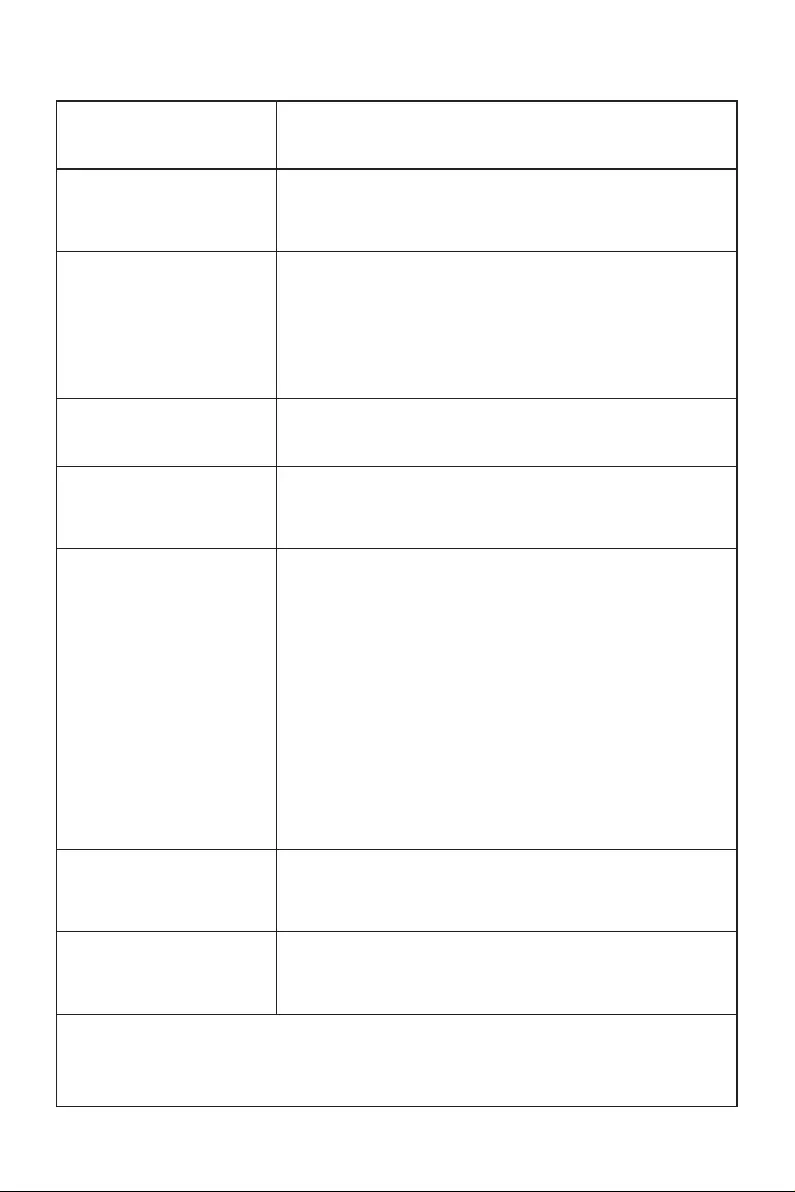
VI. FAQ
Suceso de fallos
La luz indicadora de
encendido no está
encendida
Posibles soluciones
Atenuación de imagen
Imagen parpadeante o
imagen con ondas
Escasez de color
(rojo, verde y azul)
Cuadro con la diferencia
del color (blanco no
parece blanco)
◆Compruebe si la alimentación está encendida
◆Compruebe si el cable de alimentación está conectado.
◆Ajuste el brillo y el contraste.
◆
perturbaciones electrónicas.
Puede haber aparatos eléctricos o equipos con
The power indicator
light is on (flickering),
but the monitor has no
pictures.
◆
◆ Compruebe si la tarjeta de visualización de la PC
está correctamente insertada.
◆ Compruebe si el cable de señal del monitor está
conectado correctamente con el PC.
◆ Compruebe el enchufe del cable de señal del
monitor y asegúrese de que todos los pines no
estén doblados.
◆ Observe la luz indicadora presionando la tecla de
Caps Lock en el teclado de PC y compruebe si el
PC está funcionando.
Compruebe si la alimentación de la PC está encendida.
◆
de que todos los pines no estén doblados.
Compruebe el cable de señal del monitor y asegúrese
◆ Ajuste el color RGB o reseleccione la temperatura
de color.
◆
dispositivo es compatible con PC.
◆Compruebe si la tarjeta de visualización es
compatible con la función Plug-and-Play.
Compruebe si la función de plug-and-Play del
Plug-and-Play imposible
* Por favor confirme los valores por defecto del rango dinámico de salida y
el formato de píxel en la configuración de gráficos es "TODO". Cuando el brillo
de la pantalla es más alto de lo usual.
Todas las especificaciones e informaciones están sujetas a cambios sin previo aviso.
-20-
Todas las especificaciones e informaciones están sujetas a cambios sin previo aviso.
-21-
Dimensiones
diagonales
VII. Especificaciones del producto
Relación de
aspecto de imagen
Picture
dimensions (mm)
Distancia del
punto (mm) Resolución óptima
Nota: La aplicación real de los parámetros anteriores estará sujeta al modelo
específico.
Observación: Cuando la resolución es 2560*1440@60Hz/3440*1440@60Hz/
1920*1080@144Hz/2560*1440@144Hz/3840*2160@30Hz conexión vía el
puerto de DVI, por favor elige pin doble 24+1 - cable de canal de DVI.
Temperatura
ambiente
Humedad
Temperatura de
almacenaje
Temperatura de
trabajo
RH para la
operación
-20℃ to 60℃
0℃ to 40℃
20% to 80%
697.344*392.256
80.0cm
(31.5″QHD) 16:9 0.2724*0.2724 2560*1440
VIII. Tableau des modes prédéfinis du produit
Nota: La aplicación real de los parámetros anteriores estará sujeta al modelo específico.
En modo de conexión de DVI
En modo de conexión de DP
Aspect
ratio
Display
dimensions Resolución de preselección/velocidad de actualización
16:9
16:9
31.5"QHD
31.5"QHD
(60/120Hz)
1920x1080
(60/120Hz)
1680x1050
(60/75/120Hz)
1280x1024
(60/70/75
/120Hz)
1280x768
(56/60/70
/75/120Hz)
800x600
( )
60/72/75Hz
640x480
( )
70Hz
720x400
( )
60Hz
2560x1440
(60/120Hz)
1440x900
(60/120
/144Hz)
1920x1080
(60/120
/144Hz)
1680x1050
(60/75/120
/144Hz)
1280x1024
(60/70/75
/120/144Hz)
1280x768
(56/60/70/75
/120/144Hz)
800x600
( )
60/72/75Hz
640x480
( )
70Hz
720x400
( )
60/144Hz
2560x1440
(60/120
/144Hz)
1440x900
En modo de conexión de HDMI
16:9
31.5"QHD
(60/120Hz)
1920x1080
(60/120Hz)
1680x1050
(56/60/70
/75/120Hz)
800x600
( )
60/72/75Hz
640x480
( )
70Hz
720x400 2560x1440
(60/70/75
/120Hz)
1280x768
(60/75/
120Hz)
1280x1024
(60/120Hz)
1440x900
Aspect
ratio
Display
dimensions Resolución de preselección/velocidad de actualización
Aspect
ratio
Display
dimensions Resolución de preselección/velocidad de actualización
(60/120/144Hz)
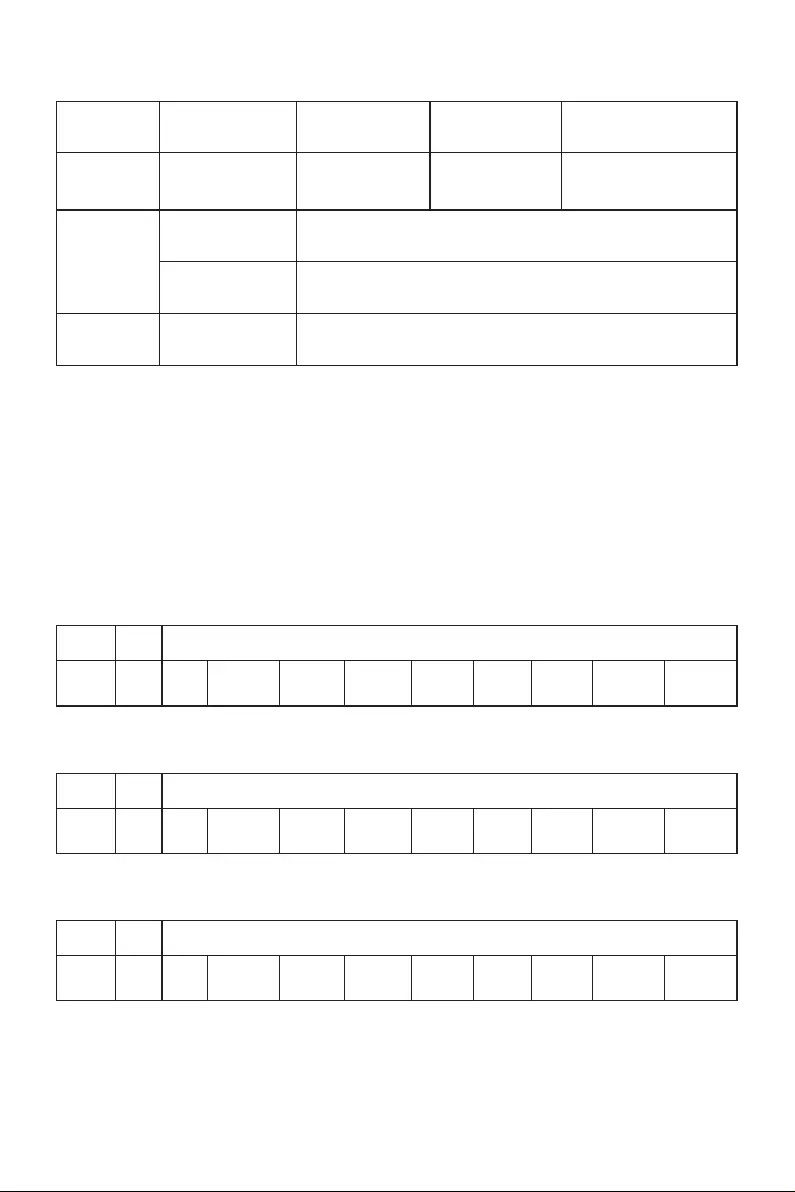
VI. FAQ
Suceso de fallos
La luz indicadora de
encendido no está
encendida
Posibles soluciones
Atenuación de imagen
Imagen parpadeante o
imagen con ondas
Escasez de color
(rojo, verde y azul)
Cuadro con la diferencia
del color (blanco no
parece blanco)
◆Compruebe si la alimentación está encendida
◆Compruebe si el cable de alimentación está conectado.
◆Ajuste el brillo y el contraste.
◆
perturbaciones electrónicas.
Puede haber aparatos eléctricos o equipos con
The power indicator
light is on (flickering),
but the monitor has no
pictures.
◆
◆ Compruebe si la tarjeta de visualización de la PC
está correctamente insertada.
◆ Compruebe si el cable de señal del monitor está
conectado correctamente con el PC.
◆ Compruebe el enchufe del cable de señal del
monitor y asegúrese de que todos los pines no
estén doblados.
◆ Observe la luz indicadora presionando la tecla de
Caps Lock en el teclado de PC y compruebe si el
PC está funcionando.
Compruebe si la alimentación de la PC está encendida.
◆
de que todos los pines no estén doblados.
Compruebe el cable de señal del monitor y asegúrese
◆ Ajuste el color RGB o reseleccione la temperatura
de color.
◆
dispositivo es compatible con PC.
◆Compruebe si la tarjeta de visualización es
compatible con la función Plug-and-Play.
Compruebe si la función de plug-and-Play del
Plug-and-Play imposible
* Por favor confirme los valores por defecto del rango dinámico de salida y
el formato de píxel en la configuración de gráficos es "TODO". Cuando el brillo
de la pantalla es más alto de lo usual.
Todas las especificaciones e informaciones están sujetas a cambios sin previo aviso.
-20-
Todas las especificaciones e informaciones están sujetas a cambios sin previo aviso.
-21-
Dimensiones
diagonales
VII. Especificaciones del producto
Relación de
aspecto de imagen
Picture
dimensions (mm)
Distancia del
punto (mm) Resolución óptima
Nota: La aplicación real de los parámetros anteriores estará sujeta al modelo
específico.
Observación: Cuando la resolución es 2560*1440@60Hz/3440*1440@60Hz/
1920*1080@144Hz/2560*1440@144Hz/3840*2160@30Hz conexión vía el
puerto de DVI, por favor elige pin doble 24+1 - cable de canal de DVI.
Temperatura
ambiente
Humedad
Temperatura de
almacenaje
Temperatura de
trabajo
RH para la
operación
-20℃ to 60℃
0℃ to 40℃
20% to 80%
697.344*392.256
80.0cm
(31.5″QHD) 16:9 0.2724*0.2724 2560*1440
VIII. Tableau des modes prédéfinis du produit
Nota: La aplicación real de los parámetros anteriores estará sujeta al modelo específico.
En modo de conexión de DVI
En modo de conexión de DP
Aspect
ratio
Display
dimensions Resolución de preselección/velocidad de actualización
16:9
16:9
31.5"QHD
31.5"QHD
(60/120Hz)
1920x1080
(60/120Hz)
1680x1050
(60/75/120Hz)
1280x1024
(60/70/75
/120Hz)
1280x768
(56/60/70
/75/120Hz)
800x600
( )
60/72/75Hz
640x480
( )
70Hz
720x400
( )
60Hz
2560x1440
(60/120Hz)
1440x900
(60/120
/144Hz)
1920x1080
(60/120
/144Hz)
1680x1050
(60/75/120
/144Hz)
1280x1024
(60/70/75
/120/144Hz)
1280x768
(56/60/70/75
/120/144Hz)
800x600
( )
60/72/75Hz
640x480
( )
70Hz
720x400
( )
60/144Hz
2560x1440
(60/120
/144Hz)
1440x900
En modo de conexión de HDMI
16:9
31.5"QHD
(60/120Hz)
1920x1080
(60/120Hz)
1680x1050
(56/60/70
/75/120Hz)
800x600
( )
60/72/75Hz
640x480
( )
70Hz
720x400 2560x1440
(60/70/75
/120Hz)
1280x768
(60/75/
120Hz)
1280x1024
(60/120Hz)
1440x900
Aspect
ratio
Display
dimensions Resolución de preselección/velocidad de actualización
Aspect
ratio
Display
dimensions Resolución de preselección/velocidad de actualización
(60/120/144Hz)
